Felületábrázolás és alkalmazásai Maple-ben
|
|
|
- Lajos Barna
- 9 évvel ezelőtt
- Látták:
Átírás
1 Debreceni Egyetem Informatikai Kar Felületábrázolás és alkalmazásai Maple-ben Témavezető: Dr. Hoffmann Miklós egyetemi docens Készítette: Szlahorek András informatikatanár Debrecen 2009
2
3 Tartalomjegyzék 1. Előszó 6 2. Bevezetés a Maple grafikájába Grafikai lehetőségek Maple-ben A Maple grafikai struktúrája A plot és a plot3d parancsok Maple-ben A plot parancs A plot opciói Egyéb 2D-s függvények A plot3d parancs A plot3d további opciói Egyéb 3D-s függvények Koordináta-rendszerek Maple-ben A polár koordináta-rendszer A henger koordináta-rendszer A gömbi koordináta-rendszer Másodrendű felületek Maple-ben Az implicitplot3d parancs Másodrendű felületek Ellipszoid Elliptikus kúp Elliptikus henger Elliptikus paraboloid Hiperbolikus henger Hiperbolikus paraboloid Egyköpenyű hiperboloid Kétköpenyű hiperboloid Parabolikus henger Paraboloidok ábrázolása Elliptikus kúpok ábrázolása Ellipszoidok ábrázolása Hiperboloidok ábrázolása Animációk készítése Maple-ben Az animate parancs 2D-ben Az animatecurve parancs Az animate parancs 3D-ben Animáció hiperboloidokkal Egyköpenyű hiperboloid Kétköpenyű hiperboloid Animáció paraboloidokkal Elliptikus paraboloid Hiperbolikus paraboloid
4 7. Másodrendű felületek valós síkmetszetei Az ellipszoid síkmetszete Az elliptikus kúp síkmetszetei A síkmetszet ellipszis A síkmetszet hiperbola A síkmetszet egyenespár A síkmetszet parabola Az elliptikus henger síkmetszetei A síkmetszet ellipszis A síkmetszet egyenespár Az elliptikus paraboloid síkmetszetei A síkmetszet parabola A síkmetszet ellipszis A hiperbolikus henger síkmetszetei A síkmetszet egyenespár A síkmetszet hiperbola A hiperbolikus paraboloid síkmetszetei A síkmetszet egyenespár vagy hiperbola A síkmetszet parabola Az egyköpenyű hiperboloid síkmetszetei A síkmetszet ellipszis A síkmetszet parabola A síkmetszet hiperbola A kétköpenyű hiperboloid síkmetszetei A síkmetszet ellipszis A síkmetszet parabola A síkmetszet hiperbola A parabolikus henger síkmetszetei A síkmetszet egyenespár A síkmetszet parabola Áthatások Az ellipszoid áthatási görbéi Az ellipszoid áthatása elliptikus hengerrel Ellipszoid áthatása elliptikus kúppal Az elliptikus kúp áthatási görbéi Elliptikus kúp áthatása elliptikus hengerrel Az elliptikus henger áthatása elliptikus hengerrel Az elliptikus paraboloid áthatási görbéi Az elliptikus paraboloid áthatása elliptikus hengerrel Az elliptikus paraboloid áthatása ellipszoiddal A hiperbolikus paraboloid áthatása elliptikus hengerrel Az egyköpenyű hiperboloid áthatási görbéi Az egyköpenyű hiperboloid áthatási görbéje elliptikus hengerrel Az egyköpenyű hiperboloid áthatási görbéje ellipszoiddal A kétköpenyű hiperboloid áthatási görbéi
5 A kétköpenyű hiperboloid áthatási görbéje elliptikus hengerrel A kétköpenyű hiperboloid áthatási görbéje ellipszoiddal Irodalomjegyzék 79
6 1. Előszó Napjainkban egyre több olyan problémával találkozunk a tudományok számos területén, amelyet hagyományos eszközökkel (papír, ceruza) nem, vagy csak igen nehezen tudnánk megoldani. A számítógép elterjedésével azonban ezen problémák nagy részének a megoldása lehetővé vált. Például mérnöki és műszaki tudományok. Az utóbbi évtizedekben az informatika rohamos fejlődésével kezdtek megjelenni az úgynevezett számítógépes algebrai rendszerek. A számítógépes algebrai rendszerek olyan komplex rendszerek, amelyek számos tudományágban dolgozó embernek segítséget nyújtanak a matematikai számítások elvégzéséhez. Manapság egyre fontosabbá válik a tudományok és tantárgyak közötti kapcsolat és átjárhatóság. Gondoljunk arra, hogy ma egy matematika tanárnak (természetesen nem csak matematika tanárról beszélhetünk) nem elég csak a matematika területén felkészültnek lenni. A matematika oktatásban is hasznát tudjuk venni a számítógépnek, sőt egyes esetekben hasznosabb bármilyen más eszköznél. Elég ha csak megemlítjük a függvények vizsgálatát és megjelenítését, felületek ábrázolását, különböző geometriai modellezéseket, de nem szabad elfelejteni a differenciál és integrálszámítást, a lineáris algebra témaköreit és még sorolhatnánk. Az egyes szabályok és fogalmak kialakításában is sok segítséget nyújt a számítógép (pl. függvény szélsőérték helyei és a derivált függvény kapcsolata). Persze nem elég önmagában a számítógép, megfelelő programokra is szükség van. Ebben segít nekünk a Maple. A Maple egy olyan számítógépes algebrai rendszer, amelynek ha nem is az általános iskolások (bár némely esetben ők is), de a középiskolásoktól kezdve minden korosztály hasznát tudja venni a tanulásban vagy a munkában. A Maple felhasználóbarát, szinte bárki el tudja sajátítani a kezelését. A szakdolgozat célja elsődlegesen a Maple grafikai lehetőségeinek bemutatása. A szakdolgozat első részében arról lesz szó, hogy a Maple milyen eszközöket kínál nekünk a grafikus megjelenítéshez, szó lesz a 2 dimenziós grafikáról is, bár a szakdolgozat inkább a 3 dimenziós grafika köré épül. Említésre kerülnek a Maple grafikai csomagjának számos rendkívül jól használható függvényei, példákat mutatok az alkalmazásukhoz, illetve az ábrák saját igényeinknek megfelelő átalakításához. Ezen használati útmutató jellegű rész után a másodrendű felületek megjelenítésével foglalkozom. Kitérek részletesen a másodrendű felületek síkmetszeteire, azokat szemléletes animációkkal igyekszem bemutatni, végül a másodrendű felületek áthatásairól lesz szó. A szakdolgozat olvasásához és megértéséhez szükséges némi matematika ismeret (leginkább az ábrázoló geometria területéről), illetve a Maple rendszer alapvető használatának ismerete (pl. függvények definiálása, egyenletek megoldása, az alapvető adatstruktúrák ismerete, különböző polinom átalakítási parancsok használata, stb.). A szakdolgozat hasznos lehet azoknak a diákoknak illetve tanároknak, akik szeretnének geometria objektumokat a számítógép segítségével megjeleníteni, görbéket vagy felületeket ábrázolni, illetve ezekkel kapcsolatosan szemléltető animációkat készíteni, például egy geometria óra megtartásához. Mindazonáltal örömmel forgathatják azok is, akik egyszerűen meg szeretnék ajándékozni magukat egy kis esztétikai örömmel, a szakdolgozat ábráit szemlélve. 6
7 2. Bevezetés a Maple grafikájába Mielőtt hozzákezdenénk függvényeink ábrázolásához, nem árt tudni, hogy milyen lehetőségeket ad a kezünkbe a Maple, mit lehet ábrázolni, illetve az ábrázolást a háttérben hogyan valósítja meg a Maple Grafikai lehetőségek Maple-ben A Maple számos olyan parancsot ad nekünk, amivel lehetőségünk van grafikus ábrázolásra. A Maple grafikus függvényeket tartalmazó csomagja a plots. Ezeknek a függvényeknek a használatához szükséges a plots csomag betöltése a with(plots):-val. Leggyakrabban a plot és a plot3d függvényeket fogjuk használni, ehhez azonban nem szükséges az előbbi csomag betöltése. A plots csomag függvényeinek a használatához sem szükséges a teljes csomag betöltése, hivatkozhatunk a csomag egy függvényére a következő formában is: >plots[függvénynév](argumentumok); A plots rengeteg jól használható függvényt tartalmaz, amelyekkel lehetőségünk van például differenciálegyenletek megoldásainak, vektormezőknek, komplex függvényeknek, statisztikai számítások eredményeinek, stb. megjelenítésére. Nézzük meg, hogy a Maple segítségével 2D-ben és 3D-ben miket ábrázolhatunk: 2D: - egyváltozós valós függvényekkel definiált görbék - paraméteres egyenletekkel definiált görbék - egyenlettel (implicit módon) megadott görbék - adathalmazokhoz tartozó szintvonalas és sűrűségi ábrák - vektormezők - statisztikai adatok - poligonok, körök és egyéb geometriai alakzatok - 2D-s objektumok animációja 3D: - kétváltozós valós függvénnyel definiált görbék - paraméteres alakban megadott felületek és görbék - egyenlettel (implicit módon) megadott felületek - poliéderek, gömbök, tóruszok és egyéb geometriai objektumok - 3D-s objektumok animációja Mielőtt rátérnénk a tényleges ábrázolásra, fontos megemlíteni egy pár szóban, hogy a Maple hogyan dolgozik a háttérben, milyen grafikai struktúrát használ a megjelenítéshez. 7
8 2.2. A Maple grafikai struktúrája 2. Bevezetés a Maple grafikájába 2.2. A Maple grafikai struktúrája A Maple-ben az ábrák elkészítése két lépésben történik. Tegyük fel, hogy egy grafikus függvényt meghívtunk. Az első lépés, hogy a Maple létrehoz egy adatstruktúrát, ami tartalmazza az összes szükséges információt (az ábrázolandó függvényt, a kiszámított pontokat, a tengely stílusát, színeket, stb.) a grafikus objektum megjelenítéséhez. Kétdimenziós ábráknál ezen adatstruktúra neve PLOT, háromdimenziós ábráknál PLOT3D. A második lépésben a grafikus objektum megjelenik a képernyőn. A PLOT és a PLOT3D adatstruktúrákat úgy tekinthetjük, mint bármely más Maple kifejezést. Ezek az adatstruktúrák a következő formát veszik fel: függvénynév(grafikus objektum(ok), globális paraméterek) A grafikus objektumok alakja pedig: grafikus objektum(interpolációs adatok, objektum paraméterek) Ezen struktúrákhoz tartozó ábrákat a display parancs segítségével tudjuk megjeleníteni. Egy ilyen struktúrát úgy írathatunk ki, ha valamilyen grafikus parancs eredményét egy változónak értékül adjuk és a végére ;-t írunk. >p:=plot([[2,3],[4,5]],color=red); p := INT ERF ACE_P LOT (CURV ES([[2., 3.], [4., 5.]]), AXESLABELS(, ), COLOUR(RGB, , 0., 0.), V IEW (DEF AULT, DEF AULT )) Láthatjuk, hogy a struktúránk a plot interfészt használja, azon belül van egy CURVES objektum, azt követik a paraméterek és értékeik. Amennyiben például egy f(x) = x 2 függvényhez tartozó struktúrát íratnánk ki, rengeteg pontpárt (x és y értékkel) láthatnánk, szám szerint 49-et (a 49 pontot szemléltető grafikon: 1. ábra): A Maple úgy tud szép sima függvényeket kirajzolni, hogy egy bizonyos algoritmus szerint növeli a mintapontok számát, amennyiben az szükséges. Kezdetben (az alapértelmezett) 49 mintapont van. Ezeket a pontokat egyenes szakaszokkal köti össze és ha 2 szomszédos szakasz találkozásánál túl nagy a törés (nagy a 2 szakasz által bezárt szög), akkor növeli a mintapontok számát. Ezt nevezik adaptív ábrázolásnak. A mintapontok számának növelése nem mehet a végtelenségig, a határ 200 mintapont. A display parancs segítségével már egy létező grafikus struktúra megjelenését is befolyásolhatjuk. A következő példában a szakaszunk megjelenítését korlátozzuk a megadott x és y tartományra (2. ábra): >display(p,view=[-3..3,0..9]); Vannak olyan jellemzők, amit már nem lehet utólag a display parancs segítségével módosítani, de egy kis trükkel a módosításra még így is lehetőség van. Az x 2 grafikonunk alapértelmezés szerinti színe piros, ezt utólag a subs parancs segítségével változtathatjuk meg a megjelenítés idejére, mivel a subs csak helyettesít, értéket nem változtat (3. ábra): >display(subs(colour(rgb, ,0.,0.)=colour(rgb,0,0,1),p)); A display parancs akkor is hasznos, ha több már korábban elkészült ábrát vagy animációt szeretnénk közös koordináta-rendszerben megjeleníteni. 8
9 2.2. A Maple grafikai struktúrája 2. Bevezetés a Maple grafikájába K3 K2 K x 1. ábra. Az x 2 grafikonja a 49 ponttal ábra. 9
10 2.2. A Maple grafikai struktúrája 2. Bevezetés a Maple grafikájába 5 4,5 4 3, ,5 3 3, ábra. 10
11 3. A plot és a plot3d parancsok Mapleben A Maple által kínált számos grafikus parancs közül a leggyakrabban használt 2 parancs a plot és a plot3d. Ebben a részben főleg ennek a 2 parancsnak a használatát és a hozzátartozó paramétereket ismerhetjük meg, melyekkel az általunk kívánt formában jeleníthetjük meg függvényeinket. Értjük ez alatt az ábrák színét, feliratok beállítását, skálázást, árnyékolást, projekciót, világítást és így tovább A plot parancs Egyváltozós függvényeket a plot parancs segítségével jeleníthetünk meg. Legegyszerűbb megadása : plot(függvénynév); >plot(cos); (4. ábra) 1,0 0,5 K10 K K0,5 K1,0 4. ábra. >plot(x->cos(x)): A másik lehetőség, hogy kifejezést adunk, ekkor már az értelmezési tartományt is meg kell adni. >plot(cos(x),x=-2*pi..2*pi): Az értelmezési tartománynál megadhatjuk a végtelent jelentő infinity szót is. Egyszerre több ábrázolandó függvényt is megadhatunk, amit listaként vagy halmazként kell átadni a plot számára. A függvényt paraméteres alakban is megadhatjuk: >plot([f(t),g(t),t=a..b],opciók); Egy érdekes függvény a Maple juharlevél szimbólumát rajzolja ki(5. ábra): >s:=t->100/(100+(t-pi/2)ˆ8): >r:=t->s(t)*(2-sin(7*t)-cos(30*t)/2): 11
12 3.2. A plot opciói 3. A plot és a plot3d parancsok Maple-ben >plot([r,t->t,-pi/2..3/2*pi],coords=polar,axes=none); 5. ábra A plot opciói Skálázás (scaling): A koszinusz függvény grafikonjánál láthattuk, hogy az y tengelyen 2 egység, az x tengelyen 4*Pi egység van, de a hosszuk megegyezik a megjelenítésnél. Hogy méretarányos legyen a grafikon, azt a scaling=constrained opció megadásával tehetjük meg. Az alapértelmezés unconstrained. Megjelenítés korlátozása (view): Némely esetben szükség lehet a függőleges tartomány korlátozására is. Ezt egyszerűen megtehetjük a függőleges tartomány megadásával vagy a view paraméterrel (6. ábra): >plot(tan(x),x=-2*pi..2*pi,-5..5): vagy >plot(tan(x),x=-2*pi..2*pi,view=-5..5); A plot3d parancsnál a view paramétert így is megadhatjuk: view=[xmin..xmax, ymin..ymax, zmin..zmax]. Szakadások eltüntetése (discont) és koordináta-rendszer típusa(coords): A Maple a tangens függvény képénél berajzolta nekünk az aszimptotákat is. A discont=true opcióval a Maple kiküszöböli a szakadásokból adódó pontatlanságokat (7. ábra): >plot(tan,-2*pi..2*pi,-5..5,discont=true); Amennyiben az alapértelmezett Descartes-féle koordináta rendszertől eltérőt akarunk használni, azt a coords=típus paraméterrel adhatjuk meg. Használhatunk: bipolar, cassinian, elliptic, hyperbolic, stb. rendszereket (8. ábra): >plot([sin,cos,-sin,-cos],-pi..pi,coords=polar); Tengelyek beosztásai (xtickmarks, ytickmarks) és címek (title): A tengelyeken az egyes beosztásoknál a számunkra megfelelő feliratok elhelyezéséhez használjuk az xtickmarks és ytickamrks opciókat. Egy listát kell megadnunk, 12
13 3.2. A plot opciói 3. A plot és a plot3d parancsok Maple-ben x ábra ábra. amelyben érték és sztring párok szerepelnek, amik meghatározzák, hogy a tengelyen az adott értéknél milyen felirat legyen. Például: >plot(tan(x),x=-pi..pi,-5..5,discont=true,xtickmarks=[-3.14="-pi", -1.57="-Pi/2",1.57="Pi/2",3.14="Pi"], ytickmarks=3); Egész számot megadva a tengelyen lévő osztáspontok számát állíthatjuk be. Az ábránk címét a title=cím opcióval adhatjuk meg, a betűtípust, stílust és méretet is beállíthatjuk a titlefont=[betűtípus,stílus,méret] lista megadásával. Tengelyek típusai (axes), feliratai (labels) és beállításai: Megadhatjuk a tengelyek típusát is az axes=típus paraméterrel. A típus lehet FRAME, BOXED (vagy box), NORMAL és NONE. Az axesfont=[beállítások] segítségével a tengelyek betűtípusát, stílusát, méretét állíthatjuk be. A labels=[x,y] segítségével az x és y tengely feliratait állíthatjuk be, a labeldirections=[xirany,yirany] -val az x és y tengely feliratának irányát (HORIZONTAL, VERTICAL), a labelfont=[beállítások] segítségével a tengely feliratainak típusát, stílusát és méretét állíthatjuk be. 13
14 3.2. A plot opciói 3. A plot és a plot3d parancsok Maple-ben 1 0, ,5 0 0,5 1-0, ábra. A legend=sztring segítségével a grafikon feliratát adhatjuk meg, több függvény esetén a feliratokat listában kell megadni. Nézzünk minderre egy példát (9. ábra) >plot([sin(x),cos(x)],x=-pi..pi,legend=["szinusz fv.", "Koszinusz fv."], title="sin és Cos fv. képei", titlefont=[arial, BOLD,16], labels=["x tengely","y tengely"], labeldirections= [horizontal, vertical],axes=frame, xtickmarks=4, ytickmarks=3); Sin,Cosfv X tengely 2 Szinusz fv. Koszinusz fv. 9. ábra. Mintapontok számának növelése (numpoints): A 2D-s grafikonok megjelenítésekor a Maple adaptív ábrázolást (lásd. 2.2) alkalmaz. Alapértelmezésben a függvény kirajzolásához 50 mintapontot készít, de ezt mi is beállíthatjuk a numpoints=n paraméterrel. Az adaptive=false opcióval az adaptív ábrázolást kikapcsolhatjuk. Görbestílus (style), vastagság (thickness), szín (color) és kitöltés (filled): Lehetőség van a függvénygörbe stílusának megváltoztatására a style=stílus paraméterrel, ahol a stílus lehet: LINE, POINT, PATCH, PATCHNOGRID. A két 14
15 3.3. Egyéb 2D-s függvények 3. A plot és a plot3d parancsok Maple-ben utóbbi lehetőséget poligonok ábrázolásánál használhatjuk. A függvénygörbe pontjait szimbólumokkal is megjeleníthetjük a symbol=s -sel, ahol s lehet BOX, CROSS, CIRCLE, POINT, DIAMOND. A symbolsize=n -nel a méretét is változtathatjuk (10. ábra). >plot(xˆ2,x=-5..5,style=point,symbol=cross); A kirajzolt függvénygörbe vastagságát a thickness=n paraméterrel állíthatjuk, x 10. ábra. ahol n egy nemnegatív egész érték, a vonal stílusát a linestyle=stílus -sal módosíthatjuk, ahol a stílus lehet: SOLID, DOT, DASH, DASHDOT. >plot(xˆ3,x=-5..5,thickness=3,linestyle=dot,numpoints=10): A függvénygörbe színét a color=c paraméterrel állíthatjuk. Vannak előre definiált színek (összesen 21), illetve mi is megadhatunk saját színeket RGB vagy HUE színskálát használva. Lehetőség van általunk választott szín saját névvel történő ellátására is a macro függvény segítségével. Lehetőség van a függvénygörbe és az x tengely közötti terület kitöltésére is a filled=true paraméter megadásával. Nézzünk egy példát az előbbiekre (11. ábra): >plot(xˆ2,x=-5..5,color=color(rgb,0.56,0.73,0.56),thickness=3); x 11. ábra. 15
16 3.3. Egyéb 2D-s függvények 3. A plot és a plot3d parancsok Maple-ben 3.3. Egyéb 2D-s függvények Vektorok ábrázolása: Kétdimenziós és háromdimenziós vektorok ábrázolására az arrow függvényt használhatjuk. >arrow(u,opciók); u: vektorok halmaza vagy listája opciók: beállíthatjuk a vektorok alakját (shape=harpoon, arrow, double_arrow, cylindrical_arrow), a hosszát (length), szélességét (width), a vektor hegyének szélességét (head_width) és hosszát (head_length). >arrow([<1,4>,<5,6>]): >arrow([seq(<i,i-5,i+7>,i=1..5)]): 2D-s vektormezőt is ábrázolhatunk, erre szolgál a fieldplot és a gradplot. >fieldplot(t,v,f); t: vektor(ok) v: vízszintes tartomány f: függőleges tartomány >fieldplot(<sin(x),cos(y)>,x=0..8,y=0..8): A gradplot is hasonlóan működik, csak ott vektor helyett függvény(ek) szerepel. >gradplot(xˆ2+yˆ2,x=-4..4,y=-4..4): Komplex függvények ábrázolása: Komplex függvényeket a complexplot paranccsal ábrázolhatunk. >complexplot(f,p,v); f: a komplex függvény p: a komplex függvényben levő paraméter tartománya v: az ábrázolás vízszintes tartománya >complexplot(sin(x+i),x=-pi..pi): Sűrűségábrázolás: A densityplot segítségével egy kétváltozós függvény értékeit árnyalatokkal tudjuk ábrázolni. Hasonló a contourplot függvényhez, de míg a contourplot ugyanezt vonalakkal rajzolja ki, addig ez a parancs ezt szürkeárnyalatos képpel szemlélteti. >densityplot(kifejezés, x=a..b, y=c..d); A kifejezésben szerepelnie kell az x és y változóknak. >densityplot(xˆ2+yˆ2,x=-5..5,y=-5..5): >densityplot(sin(x)+cos(y),x=-5..5,y=-5..5): Az alapértelmezés a fekete-fehér árnyékolás (SHADING), de ezt meg is változtathatjuk a colorstyle paraméterrel. Lehet: HUE, RGB vagy tetszőleges szín árnyalatai. 16
17 3.4. A plot3d parancs 3. A plot és a plot3d parancsok Maple-ben >densityplot(sin(x)+cos(y),x=-5..5,y=-5..5,color=red): Implicit görbék ábrázolása: >implicitplot(kifejezés,x=a..b,y=c..d); A kifejezés x-et és y-t tartalmazza. Nézzünk egy példát hiperbolára: >implicitplot((x-3)ˆ2/2-yˆ2/2=1,x=-3..9,y= ): Ellipszis: >implicitplot(xˆ2/9+yˆ2=4,x=-9..9,y=-4..4): >implicitplot(xˆ3+yˆ3-8*x*y=-1,x=-5..5,y=-5..5): Logaritmikus grafikonok: Logaritmikus grafikonok készítésére a logplot és a loglogplot függvények szolgálnak. A logplot-nál a függőleges tengely logaritmikus skálázású, a loglogplot-nál mindkét tengely. >logplot(sin(x),=0..2*pi): >loglogplot(sin(x),x=0.1..2*pi): Poligonok ábrázolása: Poligonok ábrázolását a polygonplot paranccsal tehetjük meg, melynek paraméterben kell megadni a poligon csúcsait. >polygonplot(cs,opciók); cs: lista vagy halmaz a poligon csúcspontjaival >polygonplot([[10,0],[5,3.3],[5,10],[0,6.6],[-5,10],[-5,3.3], [-10,0],[-5,-3.3],[-5,-10],[0,-6.6],[5,-10],[5,-3.3]]): Szövegek ábrázolása: Szöveg ábrázolására a textplot parancs alkalmas. >textplot(sz,opciók); sz: lista vagy halmaz, amely tartalmazza a szöveg pozícióját és a szöveget opciók: megadhatjuk az igazításokat egy halmazban: align=t. A t értékei lehetnek: BELOW(alatta), ABOVE(fölötte), RIGHT(jobbra), LEFT(balra). >tanfv:=plot(tan(x),x=-pi..2*pi,y=-6..6): >sz:=textplot([seq([i*pi/2,2,"szakadás"],i=-1,1)],align=right): >display(tanfv,sz): 3.4. A plot3d parancs A 3D grafika legfontosabb függvénye a plot3d. Ez a függvény lehetővé teszi, hogy háromdimenzióban felületeket jelenítsünk meg. A felületek megadása háromféleképpen történhet: 1. z = f(x, y) alakban 17
18 3.5. A plot3d további opciói 3. A plot és a plot3d parancsok Maple-ben 2. r(u, v) = 0 paraméteres alakban, amelynél a görbe pontjainak x,y,z koordinátáit előállító kifejezéseket vagy függvényeket kell megadni az u és v paraméterekkel. Ezt a fajta ábrázolást úgy képzelhetjük el, hogy az uv sík [a, b] [c, d] téglalapját az (u, v) (f(u, v), g(u, v), h(u, v)) függvénnyel a háromdimenziós térbe képezzük. 3. f(x, y, z) = 0 implicit alakban Maple-ben az első két megadási módnál a plot3d függvényt használhatjuk, a felületek implicit megadása esetén a Maple implicitplot3d parancsát kell használni. Erről részletesen a 5.1 fejezetben lesz szó. A plot3d használata pontosan olyan egyszerűen történik, mint a plot függvényé. Összesen 4 lehetőség közül választhatunk a használata során (amely 4 lehetőség a felületek első két megadási módját fedi le), ezek megadásának módja: 1. >plot3d(kifejezés,x=a..b,y=c..d,opciók); 2. >plot3d(függvény,a..b,c..d,opciók); 3. >plot3d([f,g,h],u=a..b,v=c..d,opciók); 4. >plot3d([f(u,v),g(u,v),h(u,v)],a..b,c..d,opciók); Az első két esetben a felületet Descartes-féle koordinátákkal leírt alakban adjuk meg, míg az utóbbi két esetben a felületet paraméteres alakban adjuk meg a plot3d számára. Az első alaknál az x és az y a kifejezés két változója, a második alaknál a függvény 2 változója az a..b és c..d tartományból veszi fel az értékeket. A 3. és 4. változatban paraméteres megadást alkalmazunk, ahol kg,kh,kl kifejezések u,v paraméterekkel, fg,fh,fl pedig függvények. A plot3d opciói a plot parancsnál leírtakkal szinte teljesen megegyeznek. Abból adódóan vannak különbségek, hogy itt 3D-s megjelenítés van, értelemszerűen azoknál a paramétereknél, ahol 2 tengelyre vonatkozóan adtuk meg a beállításokat, itt 3 tengelyre kell megadni. Természetesen vannak kizárólag ennél a függvénynél használható paraméterek, de előtte nézzünk egy pár példát a plot3d használatára (12. ábra): >plot3d(-cos(x*y),x=-3..3,y=-2..2): >f:=(x,y)->cos(x*y): >plot3d(f,-3..3,-2..2); 3.5. A plot3d további opciói A felület stílusa (style): Lehetőség van a felület stílusának megadására a style=s paraméterrel. Az s lehetséges értékei: POINT: csak a mintapontokat ábrázolja HIDDEN: olyan mint a LINE, csak itt a felületet nem tekinti átlátszónak 18
19 3.5. A plot3d további opciói 3. A plot és a plot3d parancsok Maple-ben 12. ábra. PATCH: alapértelmezés WIREFRAME: a mintapontokat vonalakkal köti össze CONTOUR: csak a szintvonalakat ábrázolja, a contours=n-nel a szintvonalak számát módosíthatjuk PATCHNOGRID: nem rajzol rácshálót a felületre PATCHCONTOUR: PATCH+CONTOUR LINE: mint a WIREFRAME Példa (13. ábra): >plot3d(x*y,x= ,y= ,style=line,axes=frame,color=blue); x y ábra. Hiperbolikus paraboloid Árnyékolás, színezés (shading): A felület árnyékolását, színezését is be tudjuk állítani a shading=s opcióval. Az s lehetséges értékei: 19
20 3.5. A plot3d további opciói 3. A plot és a plot3d parancsok Maple-ben XYZ: a pontok x,y és z koordinátáinak összege határozza meg a pont színét (a három tengelyhez külön színskála tartozik) XY: hasonló az XYZ-hez, csak az x és y koordinátát veszi figyelembe Z: a pontok z koordinátája szerint történik a színezés ZGRAYSCALE: a z értéktől függő szürkeárnyalatos felület ZHUE: a z értéktől függő HUE színmodell szerinti színezés Nézőpont (orientation) és vetítés(projection): A plot3d az általa kirajzolt függvények képét centrális projekcióval jeleníti meg. Lehetőség van a projekció centrumának megadására is, amit gömbi koordinátákkal kell megadni. Ezt az orientation=[θ, ϕ] alakban adhatjuk meg, ahol a Θ növelése az ábrát az óramutató járásával ellentétes irányban a z tengely körül forgatja el, a ϕ a függőleges látószög. Ezeket az értékeket fokban kell megadni. Az alapértelmezett érték 45. Megadhatjuk a nézőpontnak a felülettől való távolságát is a projection=r opcióval, ahol r értékei: FISHEYE: projection=0 NORMAL: projection=0 ORTHOGONAL: projection=1 (alapértelmezett) Példa (14. ábra) >plot3d(xˆ2/4-yˆ2/9,x= ,y= ,orientation=[45,125], projection=fisheye); 14. ábra. Rácsméret(grid) és stílus(gridstyle): A plot3d a megjelenítés során nem adaptív ábrázolást (2.2. fejezet) alkalmaz (úgy mint a plot). Természetesen itt is mintapontok segítségével jeleníti meg a felületet. A mintapontok száma mindkét irányban 25 alapértelmezés szerint. Ezt megváltoztathatjuk a grid=[a,b] opcióval, ahol a az x, b az y irányban jelenti a rácsháló részletességét. Megadhatjuk még a gridstyle=s paramétert, ahol s értékei lehetnek rectangular vagy triangular. Ez azt jelenti, hogy a rácsháló négyszögekből vagy háromszögekből álljon. Példa (15. ábra): 20
21 3.6. Egyéb 3D-s függvények 3. A plot és a plot3d parancsok Maple-ben >plot3d([3*sqrt(1+uˆ2)*cos(v),3*sqrt(1+uˆ2)*sin(v),2*u], v=0..2*pi,u=-3..3,grid=[30,30]); 15. ábra. Egyköpenyű hiperboloid Fények, világítás (light): Lehetőség van a felületet valamilyen fényforrással megvilágítani, ezt kétféle módon tehetjük meg, használhatunk irányított fényforrást (light) illetve szórt fényt (ambientlight). Ezek megadása: light=[ϕ, Θ, r, g, b], ahol ϕ és Θ a fényforrás irányának gömbi koordinátái, r,g,b [0,1] a fény színét határozza meg. ambientlight=[r,g,b], ahol r,g,b [0,1], a fény színe. >plot3d(x*exp(-xˆ2-yˆ2),x=-2..2,y=-2..2,light=[90,0,0.4,0.7, 0.8]); 16. ábra. 21
22 3.6. Egyéb 3D-s függvények 3. A plot és a plot3d parancsok Maple-ben 3.6. Egyéb 3D-s függvények Számos olyan 2 dimenziós függvény van a Maple-ben, amelynek van 3 dimenziós megfelelője. Ezekre nézünk egy-egy példát. >arrow(seq(<sin(i)+cos(i),sin(i),cos(i)>,i=0..5),labels=[x,y,z], axes=box); >fieldplot3d(<xˆ2,yˆ2,zˆ2>,x=-2..2,y=-2..2,z=-2..2, grid=[6,6,4],axes=box); >gradplot3d(xˆ2+yˆ2+zˆ2,x=-2..2,y=-2..2,z=-2..2, grid=[6,6,6],axes=box); >implicitplot3d(xˆ3+yˆ3+zˆ3+1=(x+y+z+1)ˆ3, x=-2..2, y=-2..2, z=-2..2, grid=[13,13,13]); (17. ábra, bővebben lásd. 5. fejezet) 17. ábra. >polygonplot3d([[1,1,1],[1,6,6],[6,3,3],[3,1,1]],axes=box); >textplot3d([5,2,9,"maple 3D"],align=BELOW,RIGHT,color=red); Kontúrok (szintvonalak) ábrázolása (contourplot3d): A grafikonoknál lehetőség van olyan stílust választani, ahol csak a kontúrok vannak megjelenítve, de van erre külön parancs is. Kontúrok 2D-s megjelenítése: >contourplot(kifejezés,x=a..b,y=c..d,opciók); Megadhatjuk az opciók-nál a filled=true paramétert, melynek hatására kitöltve ábrázolja a kontúrokat. A coloring=[a,b] segítségével megadhatjuk a színátmenet két (a,b) színét is. Kontúrok 3D-s megjelenítése: >contourplot3d(kifejezés,x=a..b,y=c..d); >contourplot(xˆ2+yˆ2,x=-5..5,y=-5..5); 22
23 3.6. Egyéb 3D-s függvények 3. A plot és a plot3d parancsok Maple-ben >contourplot3d(xˆ2+yˆ2,x=-5..5,y=-5..5,thickness=3); (18. ábra) 18. ábra. Egy elliptikus paraboloid szintvonalai Mátrixok ábrázolása (matrixplot): A matrixplot segítségével lehetőség van egy mátrix értékeinek a szemléltetésére is. >matrixplot(m,opciók); Az opciók a következők lehetnek: heights=histogram: minden elemnek egy-egy oszlop felel meg. gap=r: az oszlopok közötti távolság, ahol r R, r [0, 1] color=f: az F egy kétváltozós függvény, a színeket határozza meg, ahol a két változó a mátrix sor és oszlopszáma. Példa (19. ábra): >A:=LinearAlgebra:-RandomMatrix(4,4,generator=1..10); >f:=(i,j)->(i+j); >matrixplot(a,heights=histogram,gap=0.3,color=f,axes=box); Poliéderek ábrázolása (polyhedraplot): >polyhedraplot(p,opciók); P: halmaz vagy lista, amely a poliéder pontjait tartalmazza Az opciók lehetnek: polyscale=n: az n egész szám, alapértelmezésben 1, a nagyítás mértéke. polytype=s: az s lehet tetrahedron, icosahedron, dodecahedron, hexahedron, octahedron (az 5 szabályos poliéder) Példa (20. ábra): 23
24 3.6. Egyéb 3D-s függvények 3. A plot és a plot3d parancsok Maple-ben ,5 2 2,5 3 3 column 3,5 3, ,5 4,5 2 2,5 row 1 1,5 19. ábra ábra. Két ikozaéder Térgörbék rajzolása (spacecurve): A számítógépes algebrai rendszerek egyik nagy előnye, hogy képes háromdimenzióban görbét ábrázolni. A görbe valós idejű forgatása nagy segítség a görbe alakjának elképzeléséhez. A spacecurve parancs fontos a számunkra, hiszen nagy szerepe lesz a másodrendű felületek metszésvonalainak és áthatásának szemléltetésénél. A háromdimenziós görbét a spacecurve függvénynek paraméteres alakban kell megadni. Alakja: >spacecurve([f(t),g(t),h(t)],t=a..b,opciók); Az f, g és h a görbe egy adott t értékéhez tartozó x,y és z koordinátáit határozzák meg. Az opciók azonosak a plot3d opcióival, kivéve a grid-et, ezt nem alkalmazhatjuk. Nézzünk egy példát (21. ábra): >spacecurve([sin(t)*cos(t),sin(t),cos(t)],t=0..2*pi,thickness=3); Amennyiben több görbét szeretnénk megadni, azokat halmazban kell megadni. A t tartományát megadhatjuk a listán belül is. Ez akkor hasznos, ha több görbe esetén a t tartománya nem egyezik meg. A numpoints alapértelmezett értéke 50. A függvények helyett pontokat is megadhatunk a listában, ezeket a megadott sorrendben egymásután szakaszokkal köti 24
25 3.6. Egyéb 3D-s függvények 3. A plot és a plot3d parancsok Maple-ben 21. ábra. össze. >spacecurve([[0,0,0],[5,0,0],[5,5,5],[2,5,5],[0,2,3],[0,0,0]], thickness=3,axes=box): Térgörbék szemléltetésénél jól használhatjuk az arrow függvényt. Nézzünk erre egy példát (22. ábra): >f:=t->[sin(t)*cos(t),sin(t),cos(t)]: >nyil:=animate(arrow,[f(t),color=blue],t=0..2*pi): >gorbe:=spacecurve(f(t),t=0..2*pi,axes=normal,color=red, thickness=3): >display([gorbe,nyil]); t= ,5 1-0,4 0,5 0-0,2 0-0,5 0,2 0,4-1 -0, ábra. Egy ilyen animáció segítségével könnyen megérthető a kapcsolat a vektorok és a térgörbék között. 25
26 3.6. Egyéb 3D-s függvények 3. A plot és a plot3d parancsok Maple-ben A tubeplot használata: Némely esetben a spacecurve használata nem elég szemléletes. Ilyenkor használhatjuk a tubeplot függvényt. Ez hasonlóképpen működik mint a spacecurve, de itt a görbe vonalát körbeveszi egy adott sugarú hengeres felülettel. A sugár alapértelmezésben 1, ezt a radius=n (n R) értékkel módosíthatjuk. Alakja: >tubeplot([f(t),g(t),h(t)],t=a..b,opciók); A numpoints alapértelmezett értéke 50, illetve megadható még a tubepoints paraméter (alapértelmezett értéke 10), ami a görbét körülvevő henger részletességét jelenti. Példa (23. ábra): >tubeplot({[sin(t),cos(t),sin(t)*cos(t)], [cos(t),sin(t)*cos(t),sin(t)]},t=0..2*pi,radius=0.1); 23. ábra. 26
27 4. Koordináta-rendszerek Maple-ben A Maple-ben lehetőség van a Descartes-féle (Cartesian) koordináta-rendszertől különböző koordináta-rendszerek használatára is. Számos koordináta-rendszerben lehetőségünk van dolgozni (pl. bispherical, conical, paraboloidal, stb.), mi most a polár mellett a szférikus (vagy gömbi) és henger koordináta-rendszereket nézzük meg, ugyanis e két utóbbi fontos a másodrendű felületek ábrázolásánál is A polár koordináta-rendszer A plot utasítás paraméterei között szerepel a coords is, ami lehetővé teszi, hogy a Descartes-féle koordináta-rendszertől különböző koordináta-rendszert használjunk. Amennyiben a coords=polar -t választjuk, akkor a pontokat a Maple az (r, Θ) alakban fogja ábrázolni, ahol r (r 0) a pont origótól való távolsága, Θ pedig az x tengely pozitív végével az óramutató járásával ellentétes irányban a ponttal bezárt szög. A Maple-ben az ábrázoláshoz meg kell adni r függvényét, melyben a Θ a paraméter és Θ értelmezési tartományát. A szintaktika: >plot(r(t),t=a..b,coords=polar); Például: >plot(cos(2*t),t=0..2*pi,coords=polar): A paraméteres megadáshoz a szintaxis: >plot([r(t),theta(t),t=a..b],coords=polar); Például (24. ábra): >plot([cos(2*t),3*t,t=0..2*pi],coords=polar); A másik lehetőség polár koordináta-rendszerben történő ábrázoláshoz a polarplot 1 0,5-1 -0, ,5 1-0, ábra. parancs használata. Paramétereinek megadása az előbbiekkel megegyezik, egyedül a coords=polar részt kell elhagyni. Például: >polarplot([sin(t),cos(4*t),t=0..2*pi]): 27
28 4.2. A henger koordináta-rendszer 4. Koordináta-rendszerek Maple-ben 4.2. A henger koordináta-rendszer A henger koordináta-rendszerben történő ábrázoláshoz a coords=cylindrical paramétert kell megadni. Az ilyen rendszerben történő ábrázolást jól használhatjuk, ha másodrendű vagy körszimmetrikus felületeket részletesen (pontosan) szeretnénk megjeleníteni. Ebben a rendszerben egy P pontot az (r, Θ, m) hármas definiál, ahol r(r 0) a távolság a z tengely és a P között, Θ a szög az x tengely pozitív vége és a sugár xy síkra eső vetülete között, az m az xy sík és a P közötti előjeles távolság. Megadása: >plot3d(r(t,m),t=a..b,m=c..d,coords=cylindrical); Például (25. ábra): >plot3d(sin(m)*t,t=0..3*pi,m=0..1,coords=cylindrical); A paraméteres megadás: 25. ábra. >plot3d([r(u,v),t(u,v),m(u,v)],u=a..b,v=c..d,coords=cylindrical); Például (26. ábra): >plot3d([u,v,u+v],u=-1..1,v=-pi..pi,coords=cylindrical); Lehetőség van arra is, hogy ne az r-et, hanem az m-et fejezzük ki az r és a Θ függ- 26. ábra. 28
29 4.3. A gömbi koordináta-rendszer 4. Koordináta-rendszerek Maple-ben vényében, ennek megadása: >plot3d([r,t,m(r,t)],r=a..b,t=c..d,coords=cylindrical); Például (27. ábra): >plot3d([sin(2*r),cos(t),rˆ2*sin(t)],r=-1..1,t=-pi..pi, coords=cylindrical); 27. ábra. A másik lehetőség a henger koordináta-rendszer használatára a cylinderplot parancs alkalmazása. Ennek használatát a Maple készítői azonban nem javasolják, helyette a plot3d használata javasolt A gömbi koordináta-rendszer A gömbi koordináta-rendszerben történő ábrázoláshoz a coords=spherical paramétert kell megadnunk. A gömbi koordinátákat, csakúgy mint a henger koordinátákat is térbeli alakzatok megjelenítésénél használhatjuk. Egy pontot a (r, Θ, ϕ) hármas határoz meg, ahol az r(sugár) a pont origótól való távolsága (negatív is lehet), a Θ ugyanazt jelenti mint a polár koordináta-rendszerben, a ϕ a z tengely pozitív végével és a sugárral bezárt szög. Megadása: >plot3d(r(t,f),t=a..b,f=c..d,coords=spherical); Például (28. ábra): >plot3d(sin(t)+cos(2*f),t=0..2*pi,f=0..pi,coords=spherical); A paraméteres alakban történő megadás: >plot3d([r(u,v),t(u,v),f(u,v)],u=a..b,v=c..d,coords=spherical); Például (29. ábra): >plot3d([u+v,u,v],u=0..2*pi,v=0..2*pi,coords=spherical); A másik lehetőség a gömbi koordináták használatához a sphereplot parancs, de ezt a parancsot sem javasolják már használni a Maple készítői. 29
30 4.3. A gömbi koordináta-rendszer 4. Koordináta-rendszerek Maple-ben 28. ábra. 29. ábra. 30
31 5. Másodrendű felületek Maple-ben A másodrendű felületeket leíró általános egyenlet alakja: a x 2 + b y 2 + c z f y z + 2 g z x + 2 h x y + 2 p x + 2 q y + 2 r z + d = 0 A Maple képes arra, hogy ezeket a felületeket megjelenítse és valós időben lehetőség van a forgatásukra, mozgatásukra. A másodrendű felületek egy rövid ismertetése után megnézzük az ábrázolásukat Maple-ben, majd a síkmetszeteiket illetve az áthatásukat. A másodrendű felületeket minden sík egy nemelfajult vagy elfajult, valós vagy képzetes másodrendű görbében metszi. A nemelfajult másodrendű felületek affin szempontból a következők lehetnek: ellipszoid, elliptikus kúp, elliptikus henger, elliptikus paraboloid, hiperbolikus henger, hiperbolikus paraboloid, egyköpenyű hiperboloid, kétköpenyű hiperboloid, parabolikus henger Az implicitplot3d parancs Az előbbi felületek ábrázolásához (kezdetben) az implicitplot3d parancsot használjuk, amelynek egy egyenletet kell megadni paraméterként, és egy numerikus algoritmust (úgynevezett háromszögelést) használ a felület ábrázolásához. Alakja: >implicitplot3d(e,x=a..b,y=c..d,opciók); A gridstyle paraméter kivételével az opciók megegyeznek a plo3d-vel. A gridstyle az implicitplot3d esetén rögzített, triangular. Az implicitplot3d segítségével a felületeket elég durván tudjuk ábrázolni (mint azt majd most látni fogjuk, ez a parancs a gyors szemléltetéshez jó), ha szebb, részletesebb ábrákat szeretnénk, akkor valamilyen átalakításra vagy trükkre van szükség, ezeket majd az fejezetekben részletezzük. Most azonban nézzük meg az egyes másodrendű felületeket részletesebben Másodrendű felületek Ellipszoid Szokás háromtengelyű ellipszoidnak is nevezni. Descartes-féle koordinátákkal megadott egyenlete: x 2 a + y2 2 b + z2 2 c = 1 2 (ahol a féltengelyek hossza: a, b, c). A gömbi koordinátákkal megadott egyenlete: r 2 cos(θ) 2 sin(ϕ) 2 a 2 + r2 sin(θ) 2 sin(ϕ) 2 b 2 + r2 cos(ϕ) 2 c 2 = 1 Ha 2 tengely hossza megegyezik, akkor a neve forgási ellipszoid (vagy szferoid), ha c < a, akkor lapított ellipszoid, ha c > a, akkor nyújtott ellipszoid. Ha mindhárom tengely hossza egyenlő, akkor gömbnek nevezzük. Az ellipszoid paraméteres egyenlete: x = a cos(θ) sin(ϕ), y = b sin(θ) sin(ϕ), z = c cos(ϕ) 31
32 Elliptikus henger 5. Másodrendű felületek Maple-ben ahol Θ [0, 2Π) és ϕ [0, Π]. Példa(30. ábra): >setoptions3d(scaling=constrained,axes=box): >ellipszoid:=xˆ2/4+yˆ2/9+zˆ2=1: >implicitplot3d(ellipszoid,x=-2..2,y=-4..4,z=-1..1); 1 z y x 30. ábra. Ellipszoid Elliptikus kúp Az elliptikus kúp egyenlete: A paraméteres egyenlete: x 2 a 2 + y2 b 2 = z2 x = a h u h h u cos(v), y = b sin(v), z = u h ahol h a kúp magassága, a a nagytengely, b a kistengely fele és v [0, 2Π), u [0, h]. Példa (31. ábra): >ellkup:=zˆ2=xˆ2/4+yˆ2/9: >implicitplot3d(ellkup,x=-4..4,y=-6..6,z=-2..2); Ha megnézzük az elliptikus kúp képét, láthatjuk hogy az ábrán nincs rajta a kúp csúcsa. Ez azért van, mert alapértelmezésben a grid paraméter mindhárom tartományban 10-es értékkel dolgozik, ezért nincs rajta a csúcs az ábrán. Ha a grid paraméternek páratlan értéket adunk meg mindhárom irányban, akkor már ott lesz a kúp csúcsa is Elliptikus henger Általános egyenlete: x 2 a 2 + y2 b 2 = 1 32
33 Elliptikus paraboloid 5. Másodrendű felületek Maple-ben 2 z y x 31. ábra. Elliptikus kúp Az elliptikus henger olyan henger, amelynek alapgörbéje ellipszis. A paraméteres egyenlete: x = a cos(u), y = b sin(u), z = v ahol h a henger magassága, a a nagytengely, b a kistengely hosszának fele és u [0, 2Π), v [0, h]. Példa (32. ábra): >ellhenger:=xˆ2/4+yˆ2/9=1: 4 z y x 32. ábra. Elliptikus henger Elliptikus paraboloid Általános egyenlete: Paraméteres egyenlete: x 2 a 2 + y2 b 2 = z 33
34 Hiperbolikus paraboloid 5. Másodrendű felületek Maple-ben x = a u cos(v), y = b u sin(v), z = u ahol a, b a tengelyek hosszának fele, h a magasság, v [0, 2Π), u [0, h]. Példa (33. ábra): >ellpar:=z=xˆ2/4+yˆ2/9; >implicitplot3d(ellpar,x=-4..4,y=-6..6,z=-1..4): z y x 33. ábra. Elliptikus paraboloid Hiperbolikus henger Általános egyenlete: Paraméteres egyenlete: x 2 a 2 y2 b 2 = 1 ahol u, v (, ). Példa (34. ábra): >hiphenger:=xˆ2/4-yˆ2/9=-1: x = a sinh(u), y = b cosh(u), z = v >implicitplot3d(hiphenger,x=-4..4,y=-6..6,z=0..5); Hiperbolikus paraboloid Általános egyenlete: Egy alternatív alakja: Paraméteres egyenlete: y 2 a 2 x2 b 2 = z z = x y 34
35 Egyköpenyű hiperboloid 5. Másodrendű felületek Maple-ben 8 6 z y x ábra. Hiperbolikus henger ahol u, v (, ). Példa (35. ábra): >hippar:=z=yˆ2/9-xˆ2/4: x(u, v) = u, y(u, v) = v, z(u, v) = u v >implicitplot3d(hippar,x=-4..4,y=-6..6,z=-4..4); 4 2 z y x ábra. Hiperbolikus paraboloid Egyköpenyű hiperboloid Az egyköpenyű hiperboloid általános egyenlete: x 2 a 2 + y2 b 2 z2 c 2 = 1 A hiperboloidoknál megkülönböztetünk egy és kétköpenyűt. Abban az esetben, ha a = b, akkor forgáshiperboloidról beszélünk. Az egyköpenyű 35
36 Kétköpenyű hiperboloid 5. Másodrendű felületek Maple-ben forgáshiperboloid egy hiperbola olyan forgásfelülete, melynek tengelye a hiperbola fókuszpontjait összekötő szakasz felezőmerőlegese (ezt nevezik képzetes tengelynek). A kétköpenyű forgáshiperboloid szintén egy hiperbola forgásfelülete, de ott a forgástengely a fókuszpontokat összekötő egyenes (ez a valós tengely). Paraméteres egyenletei: x = a 1 + u 2 cos(v) y = b 1 + u 2 sin(v) z = c u ahol v [0, 2Π] és u (, ) x(u, v) = a (cos(u) v sin(u)) y(u, v) = b (sin(u) ± v cos(u)) z(u, v) = ±c v ahol u [0, 2Π] és v (, ) x(u, v) = a cosh(v) cos(u) y(u, v) = b cosh(v) sin(u) z(u, v) = c sinh(v) ahol u [0, 2Π] és v (, ) Példa (36. ábra): >hipegykop:=xˆ2+yˆ2/4-zˆ2/9=1: >implicitplot3d(hipegykop,x=-3..3,y=-6..6,z=-8..8); 7 z y x 36. ábra. Egyköpenyű hiperboloid 36
37 5.3. Paraboloidok ábrázolása 5. Másodrendű felületek Maple-ben Kétköpenyű hiperboloid A kétköpenyű hiperboloid egyenlete: Paraméteres egyenlete: x 2 a 2 + y2 b 2 z2 c 2 = 1 x = a sinh(u) cos(v) y = b sinh(u) sin(v) z = c cosh(u) ahol u (, ) és v [0, 2Π] Példa (37. ábra): >hipketkop:=xˆ2+yˆ2/4-zˆ2/9=-1: >implicitplot3d(hipketkop,x=-3..3,y=-6..6,z=-8..8); 7 z x 37. ábra. Kétköpenyű hiperboloid Parabolikus henger Általános egyenlete: Példa (38. ábra): >parhen:=xˆ2+6*z=0: x r z = 0 >implicitplot3d(parhen,x=-8..8,y=-8..8,z=-8..2); 5.3. Paraboloidok ábrázolása Az elliptikus és hiperbolikus paraboloidákat egyszerűen ábrázolhatjuk a plot3d parancs segítségével is, hiszen az általános egyenletük a z változó szerint van felírva. A plot3d segítségével így már részletesebb, szebb ábrát kapunk. 37
38 5.5. Ellipszoidok ábrázolása 5. Másodrendű felületek Maple-ben 2,0-0,5 z -3,0-5,5-8, y x ábra. Parabolikus henger >plot3d(rhs(ellpar),x=-4..4,y=-6..6): >plot3d(rhs(hippar),x=-4..4,y=-6..6): 5.4. Elliptikus kúpok ábrázolása Elliptikus kúpok jó minőségű megjelenítéséhez használhatjuk a paraméteres egyenletét vagy áttérhetünk henger koordináta-rendszerre. Mi most ez utóbbit nézzük meg. Az áttéréshez az x = r cos(θ) és y = r sin(θ) átalakításokat kell felhasználni (39. ábra): >ellkup:=xˆ2/4+yˆ2/9-zˆ2=0: >x:=r*cos(t):y:=r*sin(t): >collect(simplify(ellkup),r); ( 5 36 cos(t)2 + 1 ) r 2 z 2 = 0 9 >r:=sqrt(simplify(zˆ2/((lhs(%)+zˆ2)/rˆ2))): >plot3d(r,t=0..2*pi,z=-2..2,coords=cylindrical,scaling=constrained); 5.5. Ellipszoidok ábrázolása Az ellipszoidok ábrázolása történhet gömbi és henger koordináta-rendszer használatával is. Mi most csak a gömbibe való áttérést nézzük meg (a henger az előzőhöz hasonló módon történik). Az átírást a következőképpen tehetjük meg (40. ábra): r 2 cos(θ) 2 sin(ϕ) 2 a 2 + r2 sin(θ) 2 sin(ϕ) 2 b 2 + r2 cos(ϕ) 2 c 2 = 1 38
39 5.6. Hiperboloidok ábrázolása 5. Másodrendű felületek Maple-ben 39. ábra. >ellipszoid:=(rˆ2*cos(t)ˆ2*sin(f)ˆ2)/4+(rˆ2*sin(t)ˆ2*sin(f)ˆ2)/9+ +(rˆ2*cos(f)ˆ2)=1; >collect(ellipszoid,r): >r:=sqrt(1/(lhs(%)/rˆ2)): >plot3d(r,t=0..2*pi,f=0..pi,coords=spherical,scaling=constrained); 40. ábra Hiperboloidok ábrázolása A hiperboloidok ábrázolásánál henger koordináta-rendszerbe kell áttérni (x = r cos(θ), y = r sin(θ)). Egyköpenyű hiperboloid (41. ábra): >hipegykop:=xˆ2+yˆ2/4-zˆ2/9=1: 39
40 5.6. Hiperboloidok ábrázolása 5. Másodrendű felületek Maple-ben >x:=r*cos(t):y:=r*sin(t): >collect(hipegykop,r); (cos(t) sin(t)2 ) r z2 = 1 >r:=sqrt((1+1/9*zˆ2)/(cos(t)ˆ2+1/4*sin(t)ˆ2)): >plot3d(r,t=0..2*pi,z=-8..8,coords=cylindrical,scaling=constrained); 41. ábra. Kétköpenyű hiperboloid (42. ábra): >hipketkop:=xˆ2+yˆ2/4-zˆ2/9=-1: >x:=r*cos(t):y:=r*sin(t): >collect(hipketkop,r): >r:=sqrt((-1+1/9*zˆ2)/(cos(t)ˆ2+1/4*sin(t)ˆ2)): >plot3d(r,t=0..2*pi,z=-8..8,coords=cylindrical,scaling=constrained); 40
41 5.6. Hiperboloidok ábrázolása 5. Másodrendű felületek Maple-ben 42. ábra. 41
42 6. Animációk készítése Maple-ben A Maple-ben lehetőség van animációk készítésére is. A Maple bármilyen két vagy háromdimenziós grafikus parancsot tud animálni. Három parancs áll rendelkezésünkre animációhoz: animate animatecurve animate3d Az újabb Maple verziókban az animate3d parancs helyett az animate parancs használatát ajánlják. Az animáció képkockákból épül fel, melyeket a Maple egymás után vetít le. Az animációkat az eszköztáron lévő (az animációra történő kattintás után) animációs gombokkal tudjuk vezérelni. Mivel a szakdolgozat alapvetően a felületábrázolásra helyezi a hangsúlyt, az egyváltozós függvények animációjáról csak röviden lesz szó Az animate parancs 2D-ben Alakja: >animate(parancs,[argumentumok],t=a..b); A parancs egy tetszőleges 2D-s vagy 3D-s grafikus parancs lehet. Az argumentumok a parancs-hoz tartozó paraméterlista, a t=a..b az animációban szereplő animálandó változó tartománya, a, b R (ilyen változókból természetesen többet is megadhatunk itt). Alapértelmezésben az animate 25 képkockát generál, amit a t tartományban egyenletesen oszt el. Természetesen az animációnak csak úgy van értelme, ha a t-t felhasználjuk a grafikus parancsban. Például: >animate(plot,[sin(x),x=-t..t],t=-pi..pi); A generált képkockák számát az animációs eszköztáron utólag is tudjuk módosítani, de a frames=n paraméterrel is megváltoztathatjuk. >animate(plot,[sin(x)/t,x=-t..t,coords=polar],t=-2*pi..2*pi, frames=50); Lehetőség van az animáció hátterében egy ábra elhelyezésére a background=p paraméterrel, ahol P egy PLOT vagy egy PLOT3D objektum lehet. >curve:=implicitplot3d(xˆ3+yˆ2,x=-3..1,y=-4..4,color=blue): >animate(implicitplot,[xˆ3-a*y+yˆ2,x=-3..1,y=-4..4],a=-2..2, background=curve): Egy másik példa: >animate(plot,[1+a*cos(t),t=0..2*pi,coords=polar],a=-2..2): 6.2. Az animatecurve parancs Az animatecurve függvény segítségével valós függvényeket szemléltethetünk, animálhatunk kétdimenzióban. Ezek a valós függvények megadhatók kifejezéssel, függvénynyel vagy paraméteres alakban. A generált képkockák száma alapértelmezésben 16, de 42
43 6.4. Animáció hiperboloidokkal 6. Animációk készítése Maple-ben itt is változtatható. A megadható egyéb paraméterek nagyjából megegyeznek a plot paramétereivel. >f:= x->sin(x): >animatecurve(f,-pi..pi,coords=polar): 6.3. Az animate parancs 3D-ben A háromdimenziós parancsok esetén is teljesen hasonlóan megy az animáció, mint kétdimenzió esetén. Nézzünk egy pár példát : >animate(plot3d,[sin(x-t)*cos(y-t),x=0..2*pi,y=0..2*pi],t=0..2*pi); 43. ábra. >animate(plot3d,[xˆ2+t*x*y+yˆ2,x=-4..4,y=-4..4],t=-4..4,axes=box); Az animálandó függvényt paraméteres alakban is megadhatjuk. A következő animáció 44. ábra. egy függőleges síkot mozgat az x tengely mentén. >animate(plot3d,[[t,y,z],y=-2..2,z=-2..2],t=-4..4,axes=box); 43
44 Egyköpenyű hiperboloid 6. Animációk készítése Maple-ben 45. ábra Animáció hiperboloidokkal A másodrendű felületek alakjának megértésében segít, ha megvizsgáljuk a felület metszésvonalát a felület tengelyével párhuzamos illetve rá merőleges síkok mentén Egyköpenyű hiperboloid A következő animációban egy egyköpenyű hiperboloid metszésvonalát szemléltetjük függőleges és vízszintes síkokkal. >r:=sqrt((zˆ2+1)/(9*cos(t)ˆ2+4*sin(t)ˆ2)): >hipegykop:=plot3d(r,t=0..2*pi,z=-4..4,coords=cylindrical,axes=box): >fuggsikok:=animate(plot3d,[[k,y,z],y= ,z=-4..4,color=blue], k=0..7): >vizsikok:=animate(plot3d,[[x,y,k],x=-7..7,y= ,color=red], k=-4..1): >display([hipegykop,fuggsikok]); (46. ábra) 46. ábra. Egyköpenyű hiperboloid függőleges síkokkal 44
Grafika. Egyváltozós függvény grafikonja
 Grafika Egyváltozós függvény grafikonja Egyváltozós függvény grafikonját a plot paranccsal tudjuk kirajzolni. Elsı paraméter egy függvény képlete, a második paraméter változónév=intervallum alakú: plot(x^3-16*x+2,x=-6..6);
Grafika Egyváltozós függvény grafikonja Egyváltozós függvény grafikonját a plot paranccsal tudjuk kirajzolni. Elsı paraméter egy függvény képlete, a második paraméter változónév=intervallum alakú: plot(x^3-16*x+2,x=-6..6);
Komputeralgebra rendszerek
 XVII. A Maple grafikus képeségei Czirbusz Sándor czirbusz@gmail.com Komputeralgebra Tanszék ELTE Informatika Kar 2010-2011 ősz Index I 1 Az alapok A plot és plot3d Implicit függvény ábrázolása Késleltetett
XVII. A Maple grafikus képeségei Czirbusz Sándor czirbusz@gmail.com Komputeralgebra Tanszék ELTE Informatika Kar 2010-2011 ősz Index I 1 Az alapok A plot és plot3d Implicit függvény ábrázolása Késleltetett
Maple: Grafikonok rajzolása
 Maple: Grafikonok rajzolása A Maple számos lehetőséget kínál adatok és matematikai relációk grafikus megjelenítésére a plots függvény különböző formái által. Számtalan rajzoló függvényei között olyan függvényeket
Maple: Grafikonok rajzolása A Maple számos lehetőséget kínál adatok és matematikai relációk grafikus megjelenítésére a plots függvény különböző formái által. Számtalan rajzoló függvényei között olyan függvényeket
Komputeralgebra rendszerek
 Komputeralgebra rendszerek P L O T Czirbusz Sándor czirbusz@gmail.com Komputeralgebra Tanszék ELTE Informatika Kar 2009. október 12. Index I 1 Az alapok plot és plot3d Késleltetett megjelenítés Egyszerűbb
Komputeralgebra rendszerek P L O T Czirbusz Sándor czirbusz@gmail.com Komputeralgebra Tanszék ELTE Informatika Kar 2009. október 12. Index I 1 Az alapok plot és plot3d Késleltetett megjelenítés Egyszerűbb
Számítógéppel támogatott geometriai kutatás és oktatás Debrecen 2009.
 Debreceni Egyetem Informatikai Kar Számítógéppel támogatott geometriai kutatás és oktatás Témavezetı: Dr. Bácsó Sándor tanszékvezetı Készítette: Boda Judit informatikatanári-matematika Debrecen 2009. Köszönetnyilvánítás
Debreceni Egyetem Informatikai Kar Számítógéppel támogatott geometriai kutatás és oktatás Témavezetı: Dr. Bácsó Sándor tanszékvezetı Készítette: Boda Judit informatikatanári-matematika Debrecen 2009. Köszönetnyilvánítás
program használata a középiskolai matematika oktatásban
 Eötvös Loránd Tudományegyetem Informatika Kar Média- és Oktatásinformatika Tanszék A program használata a középiskolai matematika oktatásban Készítette: Horváthné Oroján Gabriella levelező informatika-tanár
Eötvös Loránd Tudományegyetem Informatika Kar Média- és Oktatásinformatika Tanszék A program használata a középiskolai matematika oktatásban Készítette: Horváthné Oroján Gabriella levelező informatika-tanár
2014/2015. tavaszi félév
 Hajder L. és Valasek G. hajder.levente@sztaki.mta.hu Eötvös Loránd Tudományegyetem Informatikai Kar 2014/2015. tavaszi félév Tartalom Geometria modellezés 1 Geometria modellezés 2 Geometria modellezés
Hajder L. és Valasek G. hajder.levente@sztaki.mta.hu Eötvös Loránd Tudományegyetem Informatikai Kar 2014/2015. tavaszi félév Tartalom Geometria modellezés 1 Geometria modellezés 2 Geometria modellezés
Matematika POKLICNA MATURA
 Szakmai érettségi tantárgyi vizsgakatalógus Matematika POKLICNA MATURA A tantárgyi vizsgakatalógus a 0-es tavaszi vizsgaidőszaktól kezdve alkalmazható mindaddig, amíg új nem készül. A katalógus érvényességét
Szakmai érettségi tantárgyi vizsgakatalógus Matematika POKLICNA MATURA A tantárgyi vizsgakatalógus a 0-es tavaszi vizsgaidőszaktól kezdve alkalmazható mindaddig, amíg új nem készül. A katalógus érvényességét
Ady Endre Líceum Nagyvárad XII.C. Matematika Informatika szak ÉRINTVE A GÖRBÉT. Készítette: Szigeti Zsolt. Felkészítő tanár: Báthori Éva.
 Ady Endre Líceum Nagyvárad XII.C. Matematika Informatika szak ÉRINTVE A GÖRBÉT Készítette: Szigeti Zsolt Felkészítő tanár: Báthori Éva 2010 október Dolgozatom témája a különböző függvények, illetve mértani
Ady Endre Líceum Nagyvárad XII.C. Matematika Informatika szak ÉRINTVE A GÖRBÉT Készítette: Szigeti Zsolt Felkészítő tanár: Báthori Éva 2010 október Dolgozatom témája a különböző függvények, illetve mértani
Az áprilisi vizsga anyaga a fekete betűkkel írott szöveg! A zölddel írott rész az érettségi vizsgáig még megtanulandó anyag!
 Részletes követelmények Matematika házivizsga Az áprilisi vizsga anyaga a fekete betűkkel írott szöveg! A zölddel írott rész az érettségi vizsgáig még megtanulandó anyag! A vizsga időpontja: 2015. április
Részletes követelmények Matematika házivizsga Az áprilisi vizsga anyaga a fekete betűkkel írott szöveg! A zölddel írott rész az érettségi vizsgáig még megtanulandó anyag! A vizsga időpontja: 2015. április
9. ÉVFOLYAM. Tájékozottság a racionális számkörben. Az azonosságok ismerete és alkalmazásuk. Számok abszolútértéke, normál alakja.
 9. ÉVFOLYAM Gondolkodási módszerek A szemléletes fogalmak definiálása, tudatosítása. Módszer keresése az összes eset áttekintéséhez. A szükséges és elégséges feltétel megkülönböztetése. A megismert számhalmazok
9. ÉVFOLYAM Gondolkodási módszerek A szemléletes fogalmak definiálása, tudatosítása. Módszer keresése az összes eset áttekintéséhez. A szükséges és elégséges feltétel megkülönböztetése. A megismert számhalmazok
MATEMATIKA Kiss Árpád Országos Közoktatási Szolgáltató Intézmény Vizsgafejlesztő Központ
 MATEMATIKA Kiss Árpád Országos Közoktatási Szolgáltató Intézmény Vizsgafejlesztő Központ I. RÉSZLETES ÉRETTSÉGI VIZSGAKÖVETELMÉNY Az érettségi követelményeit két szinten határozzuk meg: középszinten a
MATEMATIKA Kiss Árpád Országos Közoktatási Szolgáltató Intézmény Vizsgafejlesztő Központ I. RÉSZLETES ÉRETTSÉGI VIZSGAKÖVETELMÉNY Az érettségi követelményeit két szinten határozzuk meg: középszinten a
Brósch Zoltán (Debreceni Egyetem Kossuth Lajos Gyakorló Gimnáziuma) Geometria I.
 Geometria I. Alapfogalmak: Az olyan fogalmakat, amelyeket nem tudunk egyszerűbb fogalmakra visszavezetni, alapfogalmaknak nevezzük, s ezeket nem definiáljuk. Pl.: pont, egyenes, sík, tér, illeszkedés.
Geometria I. Alapfogalmak: Az olyan fogalmakat, amelyeket nem tudunk egyszerűbb fogalmakra visszavezetni, alapfogalmaknak nevezzük, s ezeket nem definiáljuk. Pl.: pont, egyenes, sík, tér, illeszkedés.
Kosztolányi József Kovács István Pintér Klára Urbán János Vincze István. tankönyv. Mozaik Kiadó Szeged, 2013
 Kosztolányi József Kovács István Pintér Klára Urbán János Vincze István tankönyv 0 Mozaik Kiadó Szeged, 03 TARTALOMJEGYZÉK Gondolkodási módszerek. Mi következik ebbõl?... 0. A skatulyaelv... 3. Sorba rendezési
Kosztolányi József Kovács István Pintér Klára Urbán János Vincze István tankönyv 0 Mozaik Kiadó Szeged, 03 TARTALOMJEGYZÉK Gondolkodási módszerek. Mi következik ebbõl?... 0. A skatulyaelv... 3. Sorba rendezési
Számsorozatok Sorozat fogalma, példák sorozatokra, rekurzív sorozatokra, sorozat megadása Számtani sorozat Mértani sorozat Kamatszámítás
 12. évfolyam Osztályozó vizsga 2013. augusztus Számsorozatok Sorozat fogalma, példák sorozatokra, rekurzív sorozatokra, sorozat megadása Számtani sorozat Mértani sorozat Kamatszámítás Ismerje a számsorozat
12. évfolyam Osztályozó vizsga 2013. augusztus Számsorozatok Sorozat fogalma, példák sorozatokra, rekurzív sorozatokra, sorozat megadása Számtani sorozat Mértani sorozat Kamatszámítás Ismerje a számsorozat
MATEMATIKA I. RÉSZLETES ÉRETTSÉGI VIZSGAKÖVETELMÉNY A) KOMPETENCIÁK
 MATEMATIKA I. RÉSZLETES ÉRETTSÉGI VIZSGAKÖVETELMÉNY Az érettségi követelményeit két szinten határozzuk meg: - középszinten a mai társadalomban tájékozódni és alkotni tudó ember matematikai ismereteit kell
MATEMATIKA I. RÉSZLETES ÉRETTSÉGI VIZSGAKÖVETELMÉNY Az érettségi követelményeit két szinten határozzuk meg: - középszinten a mai társadalomban tájékozódni és alkotni tudó ember matematikai ismereteit kell
I. Gondolkodási módszerek: (6 óra) 1. Gondolkodási módszerek, a halmazelmélet elemei, a logika elemei. 1. Számfogalom, műveletek (4 óra)
 MATEMATIKA NYEK-humán tanterv Matematika előkészítő év Óraszám: 36 óra Tanítási ciklus 1 óra / 1 hét Részletes felsorolás A tananyag felosztása: I. Gondolkodási módszerek: (6 óra) 1. Gondolkodási módszerek,
MATEMATIKA NYEK-humán tanterv Matematika előkészítő év Óraszám: 36 óra Tanítási ciklus 1 óra / 1 hét Részletes felsorolás A tananyag felosztása: I. Gondolkodási módszerek: (6 óra) 1. Gondolkodási módszerek,
Készítette: niethammer@freemail.hu
 VLogo VRML generáló program Készítette: Niethammer Zoltán niethammer@freemail.hu 2008 Bevezetés A VLogo az általános iskolákban használt Comenius Logo logikájára épülő programozási nyelv. A végeredmény
VLogo VRML generáló program Készítette: Niethammer Zoltán niethammer@freemail.hu 2008 Bevezetés A VLogo az általános iskolákban használt Comenius Logo logikájára épülő programozási nyelv. A végeredmény
9. előadás. Térbeli koordinátageometria
 9. előadás Térbeli koordinátageometria Koordinátageometria a térben Descartes-féle koordinátarendszerben dolgozunk. A legegyszerűbb alakzatokat fogjuk vizsgálni. Az ezeket leíró egyenletek első-, vagy
9. előadás Térbeli koordinátageometria Koordinátageometria a térben Descartes-féle koordinátarendszerben dolgozunk. A legegyszerűbb alakzatokat fogjuk vizsgálni. Az ezeket leíró egyenletek első-, vagy
Tartalom. Descartes-koordináták. Geometriai értelmezés. Pont. Egyenes. Klár Gergely tremere@elte.hu. 2010/2011. tavaszi félév
 Tartalom Pont Számítógépes Grafika Klár Gergely tremere@elte.hu Eötvös Loránd Tudományegyetem Informatikai Kar Egyenes Sík Háromszög Gömb 2010/2011. tavaszi félév Descartes-koordináták Geometriai értelmezés
Tartalom Pont Számítógépes Grafika Klár Gergely tremere@elte.hu Eötvös Loránd Tudományegyetem Informatikai Kar Egyenes Sík Háromszög Gömb 2010/2011. tavaszi félév Descartes-koordináták Geometriai értelmezés
Az osztályozó, javító és különbözeti vizsgák (tanulmányok alatti vizsgák) témakörei matematika tantárgyból
 Az osztályozó, javító és különbözeti vizsgák (tanulmányok alatti vizsgák) témakörei matematika tantárgyból A vizsga formája: Feladatlap az adott évfolyam anyagából, a megoldásra fordítható idő 60 perc.
Az osztályozó, javító és különbözeti vizsgák (tanulmányok alatti vizsgák) témakörei matematika tantárgyból A vizsga formája: Feladatlap az adott évfolyam anyagából, a megoldásra fordítható idő 60 perc.
1. előadás. Függvények ábrázolása. Dr. Szörényi Miklós, Dr. Kallós Gábor
 1. előadás Függvények ábrázolása Dr. Szörényi Miklós, Dr. Kallós Gábor 2014 2015 1 Tartalom Matematikai alapok Az elkészítés lépései, áttekintés Példa: egy ismert matematikai függvény és integráljának
1. előadás Függvények ábrázolása Dr. Szörényi Miklós, Dr. Kallós Gábor 2014 2015 1 Tartalom Matematikai alapok Az elkészítés lépései, áttekintés Példa: egy ismert matematikai függvény és integráljának
Helyi tanterv Német nyelvű matematika érettségi előkészítő. 11. évfolyam
 Helyi tanterv Német nyelvű matematika érettségi előkészítő 11. évfolyam Tematikai egység címe órakeret 1. Gondolkodási és megismerési módszerek 10 óra 2. Geometria 30 óra 3. Számtan, algebra 32 óra Az
Helyi tanterv Német nyelvű matematika érettségi előkészítő 11. évfolyam Tematikai egység címe órakeret 1. Gondolkodási és megismerési módszerek 10 óra 2. Geometria 30 óra 3. Számtan, algebra 32 óra Az
Három dimenziós barlangtérkép elkészítésének matematikai problémái
 Szegedi Tudományegyetem Természettudományi és Informatikai Kar Bolyai Intézet Geometria Tanszék Három dimenziós barlangtérkép elkészítésének matematikai problémái Szakdolgozat Írta: Pásztor Péter Matematika
Szegedi Tudományegyetem Természettudományi és Informatikai Kar Bolyai Intézet Geometria Tanszék Három dimenziós barlangtérkép elkészítésének matematikai problémái Szakdolgozat Írta: Pásztor Péter Matematika
Az alap- és a képfelület fogalma, megadási módjai és tulajdonságai
 A VETÜLETEK ALAP- ÉS KÉPFELÜLETE Az alap- és a képfelület fogalma, megadási módjai és tulajdonságai A geodézia, a térinformatika és a térképészet a görbült földfelületen elhelyezkedő geometriai alakzatokat
A VETÜLETEK ALAP- ÉS KÉPFELÜLETE Az alap- és a képfelület fogalma, megadási módjai és tulajdonságai A geodézia, a térinformatika és a térképészet a görbült földfelületen elhelyezkedő geometriai alakzatokat
Az ablakos problémához
 1 Az ablakos problémához A Hajdu Endre által felvetett, egy ablak akadályoztatott kinyitásával kapcsolatos probléma a következő. Helyezzünk el egy d oldalhosszúságú, álló, négyzet alapú egyenes hasábot
1 Az ablakos problémához A Hajdu Endre által felvetett, egy ablak akadályoztatott kinyitásával kapcsolatos probléma a következő. Helyezzünk el egy d oldalhosszúságú, álló, négyzet alapú egyenes hasábot
NT-17102 Matematika 9. (Heuréka) Tanmenetjavaslat
 NT-17102 Matematika 9. (Heuréka) Tanmenetjavaslat Ezzel a segédanyaggal szeretnék segítséget nyújtani a középiskolák azon matematikatanárainak, akik a matematikai oktatáshoz és neveléshez Dr. Fried Katalin
NT-17102 Matematika 9. (Heuréka) Tanmenetjavaslat Ezzel a segédanyaggal szeretnék segítséget nyújtani a középiskolák azon matematikatanárainak, akik a matematikai oktatáshoz és neveléshez Dr. Fried Katalin
Tartalomjegyzék. Typotex Kiadó III. Tartalomjegyzék
 III 1. Aritmetika 1 1.1. Elemi számolási szabályok............................... 1 1.1.1. Számok..................................... 1 1.1.1.1. Természetes, egész és racionális számok.............. 1
III 1. Aritmetika 1 1.1. Elemi számolási szabályok............................... 1 1.1.1. Számok..................................... 1 1.1.1.1. Természetes, egész és racionális számok.............. 1
6. modul Egyenesen előre!
 MATEMATIKA C 11 évfolyam 6 modul Egyenesen előre! Készítette: Kovács Károlyné Matematika C 11 évfolyam 6 modul: Egyenesen előre! Tanári útmutató A modul célja Időkeret Ajánlott korosztály Modulkapcsolódási
MATEMATIKA C 11 évfolyam 6 modul Egyenesen előre! Készítette: Kovács Károlyné Matematika C 11 évfolyam 6 modul: Egyenesen előre! Tanári útmutató A modul célja Időkeret Ajánlott korosztály Modulkapcsolódási
Matematika emelt szintû érettségi témakörök 2013. Összeállította: Kovácsné Németh Sarolta (gimnáziumi tanár)
 Matematika emelt szintû érettségi témakörök 013 Összeállította: Kovácsné Németh Sarolta (gimnáziumi tanár) Tájékoztató vizsgázóknak Tisztelt Vizsgázó! A szóbeli vizsgán a tétel címében megjelölt téma kifejtését
Matematika emelt szintû érettségi témakörök 013 Összeállította: Kovácsné Németh Sarolta (gimnáziumi tanár) Tájékoztató vizsgázóknak Tisztelt Vizsgázó! A szóbeli vizsgán a tétel címében megjelölt téma kifejtését
Geometriai példatár 2.
 Nyugat-magyarországi Egyetem Geoinformatikai Kara Baboss Csaba Szabó Gábor Geometriai példatár 2 GEM2 modul Metrikus feladatok SZÉKESFEHÉRVÁR 2010 Jelen szellemi terméket a szerzői jogról szóló 1999 évi
Nyugat-magyarországi Egyetem Geoinformatikai Kara Baboss Csaba Szabó Gábor Geometriai példatár 2 GEM2 modul Metrikus feladatok SZÉKESFEHÉRVÁR 2010 Jelen szellemi terméket a szerzői jogról szóló 1999 évi
2. Interpolációs görbetervezés
 2. Interpolációs görbetervezés Gondoljunk arra, hogy egy grafikus tervező húz egy vonalat (szabadformájú görbét), ezt a vonalat nekünk számítógép által feldolgozhatóvá kell tennünk. Ennek egyik módja,
2. Interpolációs görbetervezés Gondoljunk arra, hogy egy grafikus tervező húz egy vonalat (szabadformájú görbét), ezt a vonalat nekünk számítógép által feldolgozhatóvá kell tennünk. Ennek egyik módja,
MATEMATIKA TANTERV Bevezetés Összesen: 432 óra Célok és feladatok
 MATEMATIKA TANTERV Bevezetés A matematika tanítását minden szakmacsoportban és minden évfolyamon egységesen heti három órában tervezzük Az elsı évfolyamon mindhárom órát osztálybontásban tartjuk, segítve
MATEMATIKA TANTERV Bevezetés A matematika tanítását minden szakmacsoportban és minden évfolyamon egységesen heti három órában tervezzük Az elsı évfolyamon mindhárom órát osztálybontásban tartjuk, segítve
ISMÉT FÖLDKÖZELBEN A MARS!
 nikai Vállalat, Audió, EVIG Egyesült Villamosgépgyár, Kismotor- és Gépgyár, Szerszámgép Fejlesztési Intézet (Halásztelek), Pestvidéki Gépgyár (Szigethalom), Ikladi ûszeripari ûvek (II), Kôbányai Vas- és
nikai Vállalat, Audió, EVIG Egyesült Villamosgépgyár, Kismotor- és Gépgyár, Szerszámgép Fejlesztési Intézet (Halásztelek), Pestvidéki Gépgyár (Szigethalom), Ikladi ûszeripari ûvek (II), Kôbányai Vas- és
MATEMATIKA 9. osztály Segédanyag 4 óra/hét
 MATEMATIKA 9. osztály Segédanyag 4 óra/hét - 1 - Az óraszámok az AROMOBAN követhetőek nyomon! A tananyag feldolgozása a SOKSZÍNŰ MATEMATIKA (Mozaik, 013) tankönyv és a SOKSZÍNŰ MATEMATIKA FELADATGYŰJTEMÉNY
MATEMATIKA 9. osztály Segédanyag 4 óra/hét - 1 - Az óraszámok az AROMOBAN követhetőek nyomon! A tananyag feldolgozása a SOKSZÍNŰ MATEMATIKA (Mozaik, 013) tankönyv és a SOKSZÍNŰ MATEMATIKA FELADATGYŰJTEMÉNY
A továbbhaladás feltételei fizikából és matematikából
 A továbbhaladás feltételei fizikából és matematikából A továbbhaladás feltételei a 9. szakközépiskolai osztályban fizikából 2 Minimum követelmények 2 A továbbhaladás feltételei a 10. szakközépiskolai osztályban
A továbbhaladás feltételei fizikából és matematikából A továbbhaladás feltételei a 9. szakközépiskolai osztályban fizikából 2 Minimum követelmények 2 A továbbhaladás feltételei a 10. szakközépiskolai osztályban
MATEMATIKA TAGOZAT 5-8. BEVEZETŐ. 5. évfolyam
 BEVEZETŐ Ez a helyi tanterv a kerettanterv Emelet matematika A változata alapján készült. Az emelt oktatás során olyan tanulóknak kívánunk magasabb szintű ismerteket nyújtani, akik matematikából átlag
BEVEZETŐ Ez a helyi tanterv a kerettanterv Emelet matematika A változata alapján készült. Az emelt oktatás során olyan tanulóknak kívánunk magasabb szintű ismerteket nyújtani, akik matematikából átlag
Számítógépes geometria (mester kurzus) III
 2010 sz, Debreceni Egyetem Felületek A felület megadása implicit: F : R 3 R, F (x, y, z) = 0 Euler-Monge: f : [a, b] [c, d] R, z = f (x, y) paraméteres: r : [a, b] [c, d] R 3 trianguláris háló direkt megadása
2010 sz, Debreceni Egyetem Felületek A felület megadása implicit: F : R 3 R, F (x, y, z) = 0 Euler-Monge: f : [a, b] [c, d] R, z = f (x, y) paraméteres: r : [a, b] [c, d] R 3 trianguláris háló direkt megadása
MATEMATIKA ÉRETTSÉGI VIZSGA ÁLTALÁNOS KÖVETELMÉNYEI
 A vizsga formája Középszinten: írásbeli. Emelt szinten: írásbeli és szóbeli. MATEMATIKA ÉRETTSÉGI VIZSGA ÁLTALÁNOS KÖVETELMÉNYEI A matematika érettségi vizsga célja A matematika érettségi vizsga célja
A vizsga formája Középszinten: írásbeli. Emelt szinten: írásbeli és szóbeli. MATEMATIKA ÉRETTSÉGI VIZSGA ÁLTALÁNOS KÖVETELMÉNYEI A matematika érettségi vizsga célja A matematika érettségi vizsga célja
Vetülettani és térképészeti alapismeretek
 Vetülettani és térképészeti alapismeretek A geodéziában - mint ismeretes - a földalak első megközelítője a geoid. Geoidnak nevezzük a nehézségi erőtér potenciáljának azt a szintfelületét, amelynek potenciálértéke
Vetülettani és térképészeti alapismeretek A geodéziában - mint ismeretes - a földalak első megközelítője a geoid. Geoidnak nevezzük a nehézségi erőtér potenciáljának azt a szintfelületét, amelynek potenciálértéke
Tanmenet Matematika 8. osztály HETI ÓRASZÁM: 3,5 óra ( 4-3) ÉVES ÓRASZÁM: 126 óra
 Tanmenet Matematika 8. osztály HETI ÓRASZÁM: 3,5 óra ( 4-3) ÉVES ÓRASZÁM: 126 óra A Kiadó javaslata alapján összeállította: Látta:...... Harmath Lajos munkaközösség vezető tanár Jóváhagyta:... igazgató
Tanmenet Matematika 8. osztály HETI ÓRASZÁM: 3,5 óra ( 4-3) ÉVES ÓRASZÁM: 126 óra A Kiadó javaslata alapján összeállította: Látta:...... Harmath Lajos munkaközösség vezető tanár Jóváhagyta:... igazgató
PRÓBAÉRETTSÉGI MATEMATIKA. 2003. május-június SZÓBELI EMELT SZINT. Tanulói példány. Vizsgafejlesztő Központ
 PRÓBAÉRETTSÉGI 2003. május-június MATEMATIKA SZÓBELI EMELT SZINT Tanulói példány Vizsgafejlesztő Központ 1. Halmazok, halmazműveletek Alapfogalmak, halmazműveletek, számosság, számhalmazok, nevezetes ponthalmazok
PRÓBAÉRETTSÉGI 2003. május-június MATEMATIKA SZÓBELI EMELT SZINT Tanulói példány Vizsgafejlesztő Központ 1. Halmazok, halmazműveletek Alapfogalmak, halmazműveletek, számosság, számhalmazok, nevezetes ponthalmazok
Matematika. Specializáció. 11 12. évfolyam
 Matematika Specializáció 11 12. évfolyam Ez a szakasz az eddigi matematikatanulás 12 évének szintézisét adja. Egyben kiteljesíti a kapcsolatokat a többi tantárggyal, a mindennapi élet matematikaigényes
Matematika Specializáció 11 12. évfolyam Ez a szakasz az eddigi matematikatanulás 12 évének szintézisét adja. Egyben kiteljesíti a kapcsolatokat a többi tantárggyal, a mindennapi élet matematikaigényes
Koordinátarendszerek
 Koordinátarendszerek KO 1 Koordinátarendszerek Ponthalmazok előállításai Koordinátarendszerek KO Két gyakran alkalmazott síkbeli koordinátarendszer Derékszögű (Descartes féle) koordinátarendszer Síkbeli
Koordinátarendszerek KO 1 Koordinátarendszerek Ponthalmazok előállításai Koordinátarendszerek KO Két gyakran alkalmazott síkbeli koordinátarendszer Derékszögű (Descartes féle) koordinátarendszer Síkbeli
A DERIVE kezelése. 1. A DERIVE ablaka. Amikor elindítod a DERIVE-ot ez az ablak jelenik meg:
 A DERIVE kezelése A számítógépes DERIVE (CAS DERIVE) algebrai rendszer-t gyakran matematikai asszisztens-nek is nevezik. Ez egy hatékony és könnyen használható programcsomag amely bizonyos típusú matematikai
A DERIVE kezelése A számítógépes DERIVE (CAS DERIVE) algebrai rendszer-t gyakran matematikai asszisztens-nek is nevezik. Ez egy hatékony és könnyen használható programcsomag amely bizonyos típusú matematikai
MATEMATIKA JAVÍTÁSI-ÉRTÉKELÉSI ÚTMUTATÓ
 Matematika emelt szint 0613 ÉRETTSÉGI VIZSGA 007. május 8. MATEMATIKA EMELT SZINTŰ ÍRÁSBELI ÉRETTSÉGI VIZSGA JAVÍTÁSI-ÉRTÉKELÉSI ÚTMUTATÓ OKTATÁSI ÉS KULTURÁLIS MINISZTÉRIUM Formai előírások: Fontos tudnivalók
Matematika emelt szint 0613 ÉRETTSÉGI VIZSGA 007. május 8. MATEMATIKA EMELT SZINTŰ ÍRÁSBELI ÉRETTSÉGI VIZSGA JAVÍTÁSI-ÉRTÉKELÉSI ÚTMUTATÓ OKTATÁSI ÉS KULTURÁLIS MINISZTÉRIUM Formai előírások: Fontos tudnivalók
5.10. Exponenciális egyenletek... 155 5.11. A logaritmus függvény... 161 5.12. Logaritmusos egyenletek... 165 5.13. A szinusz függvény... 178 5.14.
 Tartalomjegyzék 1 A matematikai logika elemei 1 11 Az ítéletkalkulus elemei 1 12 A predikátum-kalkulus elemei 7 13 Halmazok 10 14 A matematikai indukció elve 14 2 Valós számok 19 21 Valós számhalmazok
Tartalomjegyzék 1 A matematikai logika elemei 1 11 Az ítéletkalkulus elemei 1 12 A predikátum-kalkulus elemei 7 13 Halmazok 10 14 A matematikai indukció elve 14 2 Valós számok 19 21 Valós számhalmazok
Tanmenetjavaslat a 6. osztályos matematika kísérleti tankönyvhöz
 MATEMATIKA 6. Tanmenetjavaslat a 6. osztályos matematika kísérleti tankönyvhöz Témák 1. Játékos feladatok Egyszerű, matematikailag is értelmezhető hétköznapi szituációk megfogalmazása szóban és írásban.
MATEMATIKA 6. Tanmenetjavaslat a 6. osztályos matematika kísérleti tankönyvhöz Témák 1. Játékos feladatok Egyszerű, matematikailag is értelmezhető hétköznapi szituációk megfogalmazása szóban és írásban.
Parciális differenciálegyenletek numerikus módszerei számítógépes alkalmazásokkal Karátson, János Horváth, Róbert Izsák, Ferenc
 Karátson, János Horváth, Róbert Izsák, Ferenc numerikus módszerei számítógépes írta Karátson, János, Horváth, Róbert, és Izsák, Ferenc Publication date 2013 Szerzői jog 2013 Karátson János, Horváth Róbert,
Karátson, János Horváth, Róbert Izsák, Ferenc numerikus módszerei számítógépes írta Karátson, János, Horváth, Róbert, és Izsák, Ferenc Publication date 2013 Szerzői jog 2013 Karátson János, Horváth Róbert,
Eötvös Loránd Tudományegyetem Természettudományi Kar Geometriai Tanszék AZ EVOLUTÁK VILÁGA. BSc szakdolgozat. tanári szakirány. Budapest, 2013.
 Eötvös Loránd Tudományegyetem Természettudományi Kar Geometriai Tanszék AZ EVOLUTÁK VILÁGA BSc szakdolgozat Készítette: Somlói Zsófia matematika BSc tanári szakirány Témavezető: Dr. Moussong Gábor adjunktus
Eötvös Loránd Tudományegyetem Természettudományi Kar Geometriai Tanszék AZ EVOLUTÁK VILÁGA BSc szakdolgozat Készítette: Somlói Zsófia matematika BSc tanári szakirány Témavezető: Dr. Moussong Gábor adjunktus
Mezei Ildikó-Ilona. Analitikus mértan
 Mezei Ildikó-Ilona Analitikus mértan feladatgyűjtemény Kolozsvár 05 Tartalomjegyzék. Vektoralgebra 3.. Műveletek vektorokkal.................................. 3.. Egyenes vektoriális egyenlete..............................
Mezei Ildikó-Ilona Analitikus mértan feladatgyűjtemény Kolozsvár 05 Tartalomjegyzék. Vektoralgebra 3.. Műveletek vektorokkal.................................. 3.. Egyenes vektoriális egyenlete..............................
Sugárkövetési algoritmusok (2. rész)
 Sugárkövetési algoritmusok (2. rész) Ismét jelentkezik a sugarak szerelmeseinek szóló cikkünk, melyben tovább folytatjuk a fények birodalmában megkezdett utazásunkat. A fénysugarak rekurzív követésével
Sugárkövetési algoritmusok (2. rész) Ismét jelentkezik a sugarak szerelmeseinek szóló cikkünk, melyben tovább folytatjuk a fények birodalmában megkezdett utazásunkat. A fénysugarak rekurzív követésével
Matematika 9. nyelvi előkészítő évfolyam. 1 óra/hét (37 óra) Kiselőadások tartása, interjúk készítése (matematikatörténeti
 Matematika 9. nyelvi előkészítő évfolyam Témakörök Gondolkodási és megismerési módszerek Számtan, algebra Összefüggések, függvények, sorozatok Geometria, mérés Statisztika, valószínűség Év végi összefoglaló
Matematika 9. nyelvi előkészítő évfolyam Témakörök Gondolkodási és megismerési módszerek Számtan, algebra Összefüggések, függvények, sorozatok Geometria, mérés Statisztika, valószínűség Év végi összefoglaló
Halmazok Halmazok, részhalmaz, halmazműveletek, halmazok elemszáma
 Az osztályozóvizsgák követelményrendszere 9.Ny osztály Halmazok Halmazok, részhalmaz, halmazműveletek, halmazok elemszáma Algebra és számelmélet Alapműveletek az egész és törtszámok körében Műveleti sorrend,
Az osztályozóvizsgák követelményrendszere 9.Ny osztály Halmazok Halmazok, részhalmaz, halmazműveletek, halmazok elemszáma Algebra és számelmélet Alapműveletek az egész és törtszámok körében Műveleti sorrend,
MATEMATIKA. 5 8. évfolyam
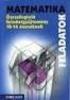 MATEMATIKA 5 8. évfolyam Célok és feladatok A matematikatanítás célja és ennek kapcsán feladata: megismertetni a tanulókat az őket körülvevő konkrét környezet mennyiségi és térbeli viszonyaival, megalapozni
MATEMATIKA 5 8. évfolyam Célok és feladatok A matematikatanítás célja és ennek kapcsán feladata: megismertetni a tanulókat az őket körülvevő konkrét környezet mennyiségi és térbeli viszonyaival, megalapozni
2) = 0 ahol x 1 és x 2 az ax 2 + bx + c = 0 ( a,b, c R és a 0 )
 Fogalom gyűjtemény Abszcissza: az x tengely Abszolút értékes egyenletek: azok az egyenletek, amelyekben abszolút érték jel szerepel. Abszolútérték-függvény: egy elemi egyváltozós valós függvény, mely minden
Fogalom gyűjtemény Abszcissza: az x tengely Abszolút értékes egyenletek: azok az egyenletek, amelyekben abszolút érték jel szerepel. Abszolútérték-függvény: egy elemi egyváltozós valós függvény, mely minden
Lengyelné Dr. Szilágyi Szilvia április 7.
 ME, Anaĺızis Tanszék 2010. április 7. , alapfogalmak 2.1. Definíció A H 1, H 2,..., H n R (ahol n 2 egész szám) nemüres valós számhalmazok H 1 H 2... H n Descartes-szorzatán a következő halmazt értjük:
ME, Anaĺızis Tanszék 2010. április 7. , alapfogalmak 2.1. Definíció A H 1, H 2,..., H n R (ahol n 2 egész szám) nemüres valós számhalmazok H 1 H 2... H n Descartes-szorzatán a következő halmazt értjük:
Matematikai programozás gyakorlatok
 VÁRTERÉSZ MAGDA Matematikai programozás gyakorlatok 2003/04-es tanév 1. félév Tartalomjegyzék 1. Számrendszerek 3 1.1. Javasolt órai feladat.............................. 3 1.2. Javasolt házi feladatok.............................
VÁRTERÉSZ MAGDA Matematikai programozás gyakorlatok 2003/04-es tanév 1. félév Tartalomjegyzék 1. Számrendszerek 3 1.1. Javasolt órai feladat.............................. 3 1.2. Javasolt házi feladatok.............................
Differenciálszámítás és integrálszámítás oktatása a középiskolában Maple szoftver segítségével
 Differenciálszámítás és integrálszámítás oktatása a középiskolában Maple szoftver segítségével Szakdolgozat Készítette: Bányász József László V. informatika - matematika szakos hallgató Témavezető: Dr.
Differenciálszámítás és integrálszámítás oktatása a középiskolában Maple szoftver segítségével Szakdolgozat Készítette: Bányász József László V. informatika - matematika szakos hallgató Témavezető: Dr.
>> x1 = linspace( ); plot(x1,sin(x1),'linewidth',1,'color',[1 0 0]);
![>> x1 = linspace( ); plot(x1,sin(x1),'linewidth',1,'color',[1 0 0]); >> x1 = linspace( ); plot(x1,sin(x1),'linewidth',1,'color',[1 0 0]);](/thumbs/33/15888313.jpg) 1 5. GYAKORLAT SAJÁT FÜGGVÉNYEK, GRAFIKA, FÜGGVÉNYVIZSGÁLAT A PLOT UTASÍTÁS A plot utasítás a legegyszerűbb esetben (x, y) pontpárok összekötött megjelenítésére szolgál (a pontok koordinátáit vektorok
1 5. GYAKORLAT SAJÁT FÜGGVÉNYEK, GRAFIKA, FÜGGVÉNYVIZSGÁLAT A PLOT UTASÍTÁS A plot utasítás a legegyszerűbb esetben (x, y) pontpárok összekötött megjelenítésére szolgál (a pontok koordinátáit vektorok
Komputer statisztika gyakorlatok
 Eszterházy Károly Főiskola Matematikai és Informatikai Intézet Tómács Tibor Komputer statisztika gyakorlatok Eger, 2010. október 26. Tartalomjegyzék Előszó 4 Jelölések 5 1. Mintagenerálás 7 1.1. Egyenletes
Eszterházy Károly Főiskola Matematikai és Informatikai Intézet Tómács Tibor Komputer statisztika gyakorlatok Eger, 2010. október 26. Tartalomjegyzék Előszó 4 Jelölések 5 1. Mintagenerálás 7 1.1. Egyenletes
MATEMATIKA TANMENET SZAKKÖZÉPISKOLA 11.E OSZTÁLY HETI 4 ÓRA 37 HÉT/ ÖSSZ 148 ÓRA
 MINŐSÉGIRÁNYÍTÁSI ELJÁRÁS MELLÉKLET Tanmenetborító Azonosító: ME-III.1./1 Változatszám: 2 Érvényesség 2013. 09. 01. kezdete: Oldal/összes: 1/5 Fájlnév: ME- III.1.1.Tanmenetborító SZK- DC-2013 MATEMATIKA
MINŐSÉGIRÁNYÍTÁSI ELJÁRÁS MELLÉKLET Tanmenetborító Azonosító: ME-III.1./1 Változatszám: 2 Érvényesség 2013. 09. 01. kezdete: Oldal/összes: 1/5 Fájlnév: ME- III.1.1.Tanmenetborító SZK- DC-2013 MATEMATIKA
Helyi tanterv. Batthyány Kázmér Gimnázium Matematika emelt (5+6+6+6 óra/hét) 9-12 évfolyam Készült: 2013 február
 Helyi tanterv Batthyány Kázmér Gimnázium Matematika emelt (5+6+6+6 óra/hét) 9-12 évfolyam Készült: 2013 február 1 A TANTERV SZERKEZETE Bevezető Célok és feladatok Fejlesztési célok és kompetenciák Helyes
Helyi tanterv Batthyány Kázmér Gimnázium Matematika emelt (5+6+6+6 óra/hét) 9-12 évfolyam Készült: 2013 február 1 A TANTERV SZERKEZETE Bevezető Célok és feladatok Fejlesztési célok és kompetenciák Helyes
Az aperturaantennák és méréstechnikájuk
 Az aperturaantennák és méréstechnikájuk (tanulmány) Szerzők: Nagy Lajos Lénárt Ferenc Bajusz Sándor Pető Tamás Az aperturaantennák és méréstechnikájuk A vezetékmentes hírközlés, távközlés és távmérés egyik
Az aperturaantennák és méréstechnikájuk (tanulmány) Szerzők: Nagy Lajos Lénárt Ferenc Bajusz Sándor Pető Tamás Az aperturaantennák és méréstechnikájuk A vezetékmentes hírközlés, távközlés és távmérés egyik
Matematika emelt szint a 11-12.évfolyam számára
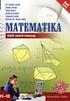 Német Nemzetiségi Gimnázium és Kollégium Budapest Helyi tanterv Matematika emelt szint a 11-12.évfolyam számára 1 Emelt szintű matematika 11 12. évfolyam Ez a szakasz az érettségire felkészítés időszaka
Német Nemzetiségi Gimnázium és Kollégium Budapest Helyi tanterv Matematika emelt szint a 11-12.évfolyam számára 1 Emelt szintű matematika 11 12. évfolyam Ez a szakasz az érettségire felkészítés időszaka
MATEMATIKA. 9 10. évfolyam. Célok és feladatok. Fejlesztési követelmények
 MATEMATIKA 9 10. évfolyam 1066 MATEMATIKA 9 10. évfolyam Célok és feladatok A matematikatanítás célja és ennek kapcsán feladata, hogy megalapozza a tanulók korszerű, alkalmazásra képes matematikai műveltségét,
MATEMATIKA 9 10. évfolyam 1066 MATEMATIKA 9 10. évfolyam Célok és feladatok A matematikatanítás célja és ennek kapcsán feladata, hogy megalapozza a tanulók korszerű, alkalmazásra képes matematikai műveltségét,
BEVEZETÉS AZ ÁBRÁZOLÓ GEOMETRIÁBA
 Pék Johanna BEVEZETÉS AZ ÁBRÁZOLÓ GEOMETRIÁBA (Matematika tanárszakos hallgatók számára) Tartalomjegyzék Előszó ii 0. Alapismeretek 1 0.1. Térgeometriai alapok............................. 1 0.2. Az ábrázoló
Pék Johanna BEVEZETÉS AZ ÁBRÁZOLÓ GEOMETRIÁBA (Matematika tanárszakos hallgatók számára) Tartalomjegyzék Előszó ii 0. Alapismeretek 1 0.1. Térgeometriai alapok............................. 1 0.2. Az ábrázoló
INTERAKTÍV MATEMATIKA MINDENKINEK GEOGEBRA MÓDRA. Papp-Varga Zsuzsanna ELTE IK, Média- és Oktatásinformatika Tanszék vzsuzsa@elte.
 INTERAKTÍV MATEMATIKA MINDENKINEK GEOGEBRA MÓDRA Papp-Varga Zsuzsanna ELTE IK, Média- és Oktatásinformatika Tanszék vzsuzsa@elte.hu Abstract/Absztrakt A GeoGebra egy olyan világszerte 190 országban ismert,
INTERAKTÍV MATEMATIKA MINDENKINEK GEOGEBRA MÓDRA Papp-Varga Zsuzsanna ELTE IK, Média- és Oktatásinformatika Tanszék vzsuzsa@elte.hu Abstract/Absztrakt A GeoGebra egy olyan világszerte 190 országban ismert,
hogy a megismert fogalmakat és tételeket változatos területeken használhatjuk Az adatok, táblázatok, grafikonok értelmezésének megismerése nagyban
 MATEMATIKA Az iskolai matematikatanítás célja, hogy hiteles képet nyújtson a matematikáról mint tudásrendszerről és mint sajátos emberi megismerési, gondolkodási, szellemi tevékenységről. A matematika
MATEMATIKA Az iskolai matematikatanítás célja, hogy hiteles képet nyújtson a matematikáról mint tudásrendszerről és mint sajátos emberi megismerési, gondolkodási, szellemi tevékenységről. A matematika
Széchenyi István Egyetem, 2005
 Gáspár Csaba, Molnárka Győző Lineáris algebra és többváltozós függvények Széchenyi István Egyetem, 25 Vektorterek Ebben a fejezetben a geometriai vektorfogalom ( irányított szakasz ) erős általánosítását
Gáspár Csaba, Molnárka Győző Lineáris algebra és többváltozós függvények Széchenyi István Egyetem, 25 Vektorterek Ebben a fejezetben a geometriai vektorfogalom ( irányított szakasz ) erős általánosítását
MUNKAANYAG. Szabó László. Szilárdságtan. A követelménymodul megnevezése:
 Szabó László Szilárdságtan A követelménymodul megnevezése: Kőolaj- és vegyipari géprendszer üzemeltetője és vegyipari technikus feladatok A követelménymodul száma: 047-06 A tartalomelem azonosító száma
Szabó László Szilárdságtan A követelménymodul megnevezése: Kőolaj- és vegyipari géprendszer üzemeltetője és vegyipari technikus feladatok A követelménymodul száma: 047-06 A tartalomelem azonosító száma
TARTALOMJEGYZÉK ELŐSZÓ... 7 1. GONDOLKOZZ ÉS SZÁMOLJ!... 9 2. HOZZÁRENDELÉS, FÜGGVÉNY... 69
 TARTALOMJEGYZÉK ELŐSZÓ............................................................ 7 1. GONDOLKOZZ ÉS SZÁMOLJ!............................. 9 Mit tanultunk a számokról?............................................
TARTALOMJEGYZÉK ELŐSZÓ............................................................ 7 1. GONDOLKOZZ ÉS SZÁMOLJ!............................. 9 Mit tanultunk a számokról?............................................
Nevezetes függvények
 Nevezetes függvények Függvények értelmezése Legyen adott az A és B két nem üres halmaz. Az A halmaz minden egyes eleméhez rendeljük hozzá a B halmaz egy-egy elemét. Ez a hozzárendelés egyértelmű, és ezt
Nevezetes függvények Függvények értelmezése Legyen adott az A és B két nem üres halmaz. Az A halmaz minden egyes eleméhez rendeljük hozzá a B halmaz egy-egy elemét. Ez a hozzárendelés egyértelmű, és ezt
A Szekszárdi I. Béla Gimnázium Helyi Tanterve
 A Szekszárdi I. Béla Gimnázium Helyi Tanterve Matematika Készítette: a gimnázium reál szakmai munkaközössége 2015. Tartalom Emelt szintű matematika képzés... 3 Matematika alapóraszámú képzés... 47 Matematika
A Szekszárdi I. Béla Gimnázium Helyi Tanterve Matematika Készítette: a gimnázium reál szakmai munkaközössége 2015. Tartalom Emelt szintű matematika képzés... 3 Matematika alapóraszámú képzés... 47 Matematika
14.2. OpenGL 3D: Mozgás a modellben
 14. Fotórealisztikus megjelenítés 1019 14.2. OpenGL 3D: Mozgás a modellben A program az OpenGL technika alkalmazásával gyors lehetőséget biztosít a modellben való mozgásra. A mozgás mellett lehetőség van
14. Fotórealisztikus megjelenítés 1019 14.2. OpenGL 3D: Mozgás a modellben A program az OpenGL technika alkalmazásával gyors lehetőséget biztosít a modellben való mozgásra. A mozgás mellett lehetőség van
Tűgörgős csapágy szöghiba érzékenységének vizsgálata I.
 Budapesti Műszaki és Gazdaságtudományi Egyetem Gépészmérnöki Kar Tudományos Diákköri Konferencia Tűgörgős csapágy szöghiba érzékenységének vizsgálata I. Szöghézag és a beépítésből adódó szöghiba vizsgálata
Budapesti Műszaki és Gazdaságtudományi Egyetem Gépészmérnöki Kar Tudományos Diákköri Konferencia Tűgörgős csapágy szöghiba érzékenységének vizsgálata I. Szöghézag és a beépítésből adódó szöghiba vizsgálata
A DÖNTÉS SORÁN FENNAKADT FÁK MOZGATÁSA
 A DÖNTÉS SORÁN FENNAKADT FÁK MOZGATÁSA A FENNAKADÁS KÉT TÍPUSA Galgóczi Gyula Hajdu Endre Az alábbiakban a kézi eszközökkel végzett fakitermelés egyik balesetveszélyes mozzanatáról lesz szó. Arról a folyamatról,
A DÖNTÉS SORÁN FENNAKADT FÁK MOZGATÁSA A FENNAKADÁS KÉT TÍPUSA Galgóczi Gyula Hajdu Endre Az alábbiakban a kézi eszközökkel végzett fakitermelés egyik balesetveszélyes mozzanatáról lesz szó. Arról a folyamatról,
Másodrendű felületek
 Azon pontok halmaza a térben, melyek koordinátái kielégítik az egyenletet, ahol feltételezzük, hogy az a, b, c, d, e, f együtthatók egyszerre nem tűnnek el. Minden másodrendű felülethez hozzárendelünk
Azon pontok halmaza a térben, melyek koordinátái kielégítik az egyenletet, ahol feltételezzük, hogy az a, b, c, d, e, f együtthatók egyszerre nem tűnnek el. Minden másodrendű felülethez hozzárendelünk
MAGISTER GIMNÁZIUM TANMENET
 MAGISTER GIMNÁZIUM TANMENET 2012-2013 10. osztály Heti 3 óra Évi 111 óra Készítette: Ellenőrizte: Literáti Márta matematika tanár.. igazgató Év eleji ismétlés 1. óra: Számhalmazok és számok 2. óra: Algebrai
MAGISTER GIMNÁZIUM TANMENET 2012-2013 10. osztály Heti 3 óra Évi 111 óra Készítette: Ellenőrizte: Literáti Márta matematika tanár.. igazgató Év eleji ismétlés 1. óra: Számhalmazok és számok 2. óra: Algebrai
Robotszerkezetek animációja
 Robotszerkezetek animációja Kovács Zoltán 1. Bevezetés A számítógépi animáció megvalósításakor valamely virtuális világbeli adatot időfüggően adunk meg. Pédául egy felfúvódó léggömb esetében a (gömbbel
Robotszerkezetek animációja Kovács Zoltán 1. Bevezetés A számítógépi animáció megvalósításakor valamely virtuális világbeli adatot időfüggően adunk meg. Pédául egy felfúvódó léggömb esetében a (gömbbel
Osztályozóvizsga követelményei
 Osztályozóvizsga követelményei Képzés típusa: Tantárgy: Nyolcosztályos gimnázium Matematika Évfolyam: 5 Emelt óraszámú csoport Emelt szintű csoport Vizsga típusa: Írásbeli Követelmények, témakörök: Gondolkodási
Osztályozóvizsga követelményei Képzés típusa: Tantárgy: Nyolcosztályos gimnázium Matematika Évfolyam: 5 Emelt óraszámú csoport Emelt szintű csoport Vizsga típusa: Írásbeli Követelmények, témakörök: Gondolkodási
A tételsor a 12/2013. (III. 29.) NFM rendelet foglalt szakképesítés szakmai és vizsgakövetelménye alapján készült. 2/33
 A vizsgafeladat ismertetése: A vizsgázó a térinformatika és a geodézia tudásterületei alapján összeállított komplex központi tételekből felel, folytat szakmai beszélgetést. Amennyiben a tétel kidolgozásához
A vizsgafeladat ismertetése: A vizsgázó a térinformatika és a geodézia tudásterületei alapján összeállított komplex központi tételekből felel, folytat szakmai beszélgetést. Amennyiben a tétel kidolgozásához
Dierenciálgeometria feladatsor
 Dierenciálgeometria feladatsor 1. Görbék paraméterezése 1. Határozzuk meg az alábbi ponthalmazok egy paraméteres el állítását: a a, b középpontú, r sugarú kör a síkban; b y = mx + b egyenlettel leírt egyenes
Dierenciálgeometria feladatsor 1. Görbék paraméterezése 1. Határozzuk meg az alábbi ponthalmazok egy paraméteres el állítását: a a, b középpontú, r sugarú kör a síkban; b y = mx + b egyenlettel leírt egyenes
Oktatáskutató és Fejlesztő Intézet TÁMOP-3.1.1-11/1-2012-0001 XXI. századi közoktatás (fejlesztés, koordináció) II. szakasz. Fejlesztőfeladatok
 Oktatáskutató és Fejlesztő Intézet TÁMOP-3.1.1-11/1-2012-0001 XXI. századi közoktatás (fejlesztés, koordináció) II. szakasz Fejlesztőfeladatok MATEMATIKA 4. szint 2015 Oktatáskutató és Fejlesztő Intézet
Oktatáskutató és Fejlesztő Intézet TÁMOP-3.1.1-11/1-2012-0001 XXI. századi közoktatás (fejlesztés, koordináció) II. szakasz Fejlesztőfeladatok MATEMATIKA 4. szint 2015 Oktatáskutató és Fejlesztő Intézet
Számítógépes geometria (mester kurzus)
 2010 ősz, Debreceni Egyetem A grafikus szállítószalag 1 a geometriai (matematikai) modell megalkotása 2 modelltranszformáció (3D 3D) 3 vetítés (3D 3D) 4 képtranszformáció (2D 2D) 5... 6 raszterizáció A
2010 ősz, Debreceni Egyetem A grafikus szállítószalag 1 a geometriai (matematikai) modell megalkotása 2 modelltranszformáció (3D 3D) 3 vetítés (3D 3D) 4 képtranszformáció (2D 2D) 5... 6 raszterizáció A
MATEMATIKA Emelt szint 9-12. évfolyam
 MATEMATIKA Emelt szint 9-12. évfolyam évfolyam 9. 10. 11. 12. óra/tanév 216 216 216 224 óra/hét 6 6 6 7 Az iskolai matematikatanítás célja, hogy hiteles képet nyújtson a matematikáról mint tudásrendszerről
MATEMATIKA Emelt szint 9-12. évfolyam évfolyam 9. 10. 11. 12. óra/tanév 216 216 216 224 óra/hét 6 6 6 7 Az iskolai matematikatanítás célja, hogy hiteles képet nyújtson a matematikáról mint tudásrendszerről
Rajzolás PowerPoint 2007 programban
 A Beszúrás lapon találhatók meg az Ábrák, a Szöveg csoportban pedig a 2003-as programban megismert Rajzolás eszköztár elemei. 1. ábra Beszúrás lap A Képek és grafikák fejezetnél már megismerkedtünk az
A Beszúrás lapon találhatók meg az Ábrák, a Szöveg csoportban pedig a 2003-as programban megismert Rajzolás eszköztár elemei. 1. ábra Beszúrás lap A Képek és grafikák fejezetnél már megismerkedtünk az
Analízis lépésről - lépésre
 Analízis lépésről - lépésre interaktív tananyag Dr. Stettner Eleonóra Klingné Takács Anna Analízis lépésről - lépésre: interaktív tananyag írta Dr. Stettner Eleonóra és Klingné Takács Anna Tartalom Előszó...
Analízis lépésről - lépésre interaktív tananyag Dr. Stettner Eleonóra Klingné Takács Anna Analízis lépésről - lépésre: interaktív tananyag írta Dr. Stettner Eleonóra és Klingné Takács Anna Tartalom Előszó...
0, különben. 9. Függvények
 9. Függvények 9.. Ábrázolja a megadott függvényeket, és vizsgálja meg a függvények korlátosságát, monotonitását, konveitását, paritását, előjelét, zérushelyeit, periodicitását és határozza meg a valós
9. Függvények 9.. Ábrázolja a megadott függvényeket, és vizsgálja meg a függvények korlátosságát, monotonitását, konveitását, paritását, előjelét, zérushelyeit, periodicitását és határozza meg a valós
választással azaz ha c 0 -t választjuk sebesség-egységnek: c 0 :=1, akkor a Topa-féle sebességkör teljes hossza 4 (sebesség-)egységnyi.
 Egy kis számmisztika Az elmúlt másfél-két évben elért kutatási eredményeim szerint a fizikai téridő geometriai jellege szerint háromosztatú egységet alkot: egymáshoz (a lokális éterhez mért v sebesség
Egy kis számmisztika Az elmúlt másfél-két évben elért kutatási eredményeim szerint a fizikai téridő geometriai jellege szerint háromosztatú egységet alkot: egymáshoz (a lokális éterhez mért v sebesség
Tartalomjegyzék. Köszönetnyilvánítás... xv. Előszó... xvii. 1. Bevezető... 1. 2. 3D-történelem... 3. 3. Matematikai alapok... 7
 Köszönetnyilvánítás... xv Előszó... xvii 1. Bevezető... 1 2. 3D-történelem... 3 3. Matematikai alapok... 7 3.1. Trigonometriai gyorstalpaló... 7 3.1.1. A szög. Fok és radián... 7 3.1.2. Szögfüggvények
Köszönetnyilvánítás... xv Előszó... xvii 1. Bevezető... 1 2. 3D-történelem... 3 3. Matematikai alapok... 7 3.1. Trigonometriai gyorstalpaló... 7 3.1.1. A szög. Fok és radián... 7 3.1.2. Szögfüggvények
Matematikai modellalkotás
 Konferencia A Korszerű Oktatásért Almássy Téri Szabadidőközpont, 2004. november 22. Matematikai modellalkotás (ötletek, javaslatok) Kosztolányi József I. Elméleti kitekintés oktatási koncepciók 1. Realisztikus
Konferencia A Korszerű Oktatásért Almássy Téri Szabadidőközpont, 2004. november 22. Matematikai modellalkotás (ötletek, javaslatok) Kosztolányi József I. Elméleti kitekintés oktatási koncepciók 1. Realisztikus
MUNKAANYAG. Angyal Krisztián. Szövegszerkesztés. A követelménymodul megnevezése: Korszerű munkaszervezés
 Angyal Krisztián Szövegszerkesztés A követelménymodul megnevezése: Korszerű munkaszervezés A követelménymodul száma: 1180-06 A tartalomelem azonosító száma és célcsoportja: SzT-004-55 SZÖVEGSZERKESZTÉS
Angyal Krisztián Szövegszerkesztés A követelménymodul megnevezése: Korszerű munkaszervezés A követelménymodul száma: 1180-06 A tartalomelem azonosító száma és célcsoportja: SzT-004-55 SZÖVEGSZERKESZTÉS
Azonosító jel: MATEMATIKA EMELT SZINTŰ ÍRÁSBELI VIZSGA. 2008. október 21. 8:00. Az írásbeli vizsga időtartama: 240 perc
 É RETTSÉGI VIZSGA 2008. október 21. MATEMATIKA EMELT SZINTŰ ÍRÁSBELI VIZSGA 2008. október 21. 8:00 Az írásbeli vizsga időtartama: 240 perc Pótlapok száma Tisztázati Piszkozati OKTATÁSI ÉS KULTURÁLIS MINISZTÉRIUM
É RETTSÉGI VIZSGA 2008. október 21. MATEMATIKA EMELT SZINTŰ ÍRÁSBELI VIZSGA 2008. október 21. 8:00 Az írásbeli vizsga időtartama: 240 perc Pótlapok száma Tisztázati Piszkozati OKTATÁSI ÉS KULTURÁLIS MINISZTÉRIUM
2. OPTIKA 2.1. Elmélet 2.1.1. Geometriai optika
 2. OPTIKA 2.1. Elmélet Az optika tudománya a látás élményéből fejlődött ki. A tárgyakat azért látjuk, mert fényt bocsátanak ki, vagy a rájuk eső fényt visszaverik, és ezt a fényt a szemünk érzékeli. A
2. OPTIKA 2.1. Elmélet Az optika tudománya a látás élményéből fejlődött ki. A tárgyakat azért látjuk, mert fényt bocsátanak ki, vagy a rájuk eső fényt visszaverik, és ezt a fényt a szemünk érzékeli. A
Matematika II. 1 sin xdx =, 1 cos xdx =, 1 + x 2 dx =
 Matematika előadás elméleti kérdéseinél kérdezhető képletek Matematika II Határozatlan Integrálszámítás d) Adja meg az alábbi alapintegrálokat! x n 1 dx =, sin 2 x dx = d) Adja meg az alábbi alapintegrálokat!
Matematika előadás elméleti kérdéseinél kérdezhető képletek Matematika II Határozatlan Integrálszámítás d) Adja meg az alábbi alapintegrálokat! x n 1 dx =, sin 2 x dx = d) Adja meg az alábbi alapintegrálokat!
A lineáris programozás 1 A geometriai megoldás
 A lineáris programozás A geometriai megoldás Készítette: Dr. Ábrahám István A döntési, gazdasági problémák optimalizálásának jelentős részét lineáris programozással oldjuk meg. A módszer lényege: Az adott
A lineáris programozás A geometriai megoldás Készítette: Dr. Ábrahám István A döntési, gazdasági problémák optimalizálásának jelentős részét lineáris programozással oldjuk meg. A módszer lényege: Az adott
MATEMATIKA JAVÍTÁSI-ÉRTÉKELÉSI ÚTMUTATÓ
 Matematika középszint 0814 ÉRETTSÉGI VIZSGA 009. május 5. MATEMATIKA KÖZÉPSZINTŰ ÍRÁSBELI ÉRETTSÉGI VIZSGA JAVÍTÁSI-ÉRTÉKELÉSI ÚTMUTATÓ OKTATÁSI ÉS KULTURÁLIS MINISZTÉRIUM Fontos tudnivalók Formai előírások:
Matematika középszint 0814 ÉRETTSÉGI VIZSGA 009. május 5. MATEMATIKA KÖZÉPSZINTŰ ÍRÁSBELI ÉRETTSÉGI VIZSGA JAVÍTÁSI-ÉRTÉKELÉSI ÚTMUTATÓ OKTATÁSI ÉS KULTURÁLIS MINISZTÉRIUM Fontos tudnivalók Formai előírások:
8. előadás. Kúpszeletek
 8. előadás Kúpszeletek Kör A k kört egyértelműen meghatározza C(a,b) középpontja és r sugara. A P pont pontosan akkor van k-n, ha CP=r. Vektoregyenlet: p-c = r. Koordinátás egyenlet: (X-a)2 + (Y-b)2 =
8. előadás Kúpszeletek Kör A k kört egyértelműen meghatározza C(a,b) középpontja és r sugara. A P pont pontosan akkor van k-n, ha CP=r. Vektoregyenlet: p-c = r. Koordinátás egyenlet: (X-a)2 + (Y-b)2 =
Felhasználási útmutató a. Dr. Hibbey oktatószoftver-családhoz
 Felhasználási útmutató a Dr. Hibbey oktatószoftver-családhoz Digitális matematikai feladatgyűjtemény 5-8. osztály Tatabánya, 2011. július 30. 2 Tartalom Bevezetés Futtatási környezet Telepítés A tantárgyi
Felhasználási útmutató a Dr. Hibbey oktatószoftver-családhoz Digitális matematikai feladatgyűjtemény 5-8. osztály Tatabánya, 2011. július 30. 2 Tartalom Bevezetés Futtatási környezet Telepítés A tantárgyi
